ASUS RT-AX53U User Manual
Displayed below is the user manual for RT-AX53U by ASUS which is a product in the Wireless Routers category. This manual has pages.
Related Manuals

Quick Start Guide
RT-AX53U
RT-AX53U
Wireless-AX1800 Dual Band
Wireless-AX1800 Dual Band
WiFi 6 Router
WiFi 6 Router
A17979 / First Edition / April 2021
A17979_RT-AX53U_140x100mm_Booklet_QSG.indb 1A17979_RT-AX53U_140x100mm_Booklet_QSG.indb 1 2021/5/18 15:49:082021/5/18 15:49:08
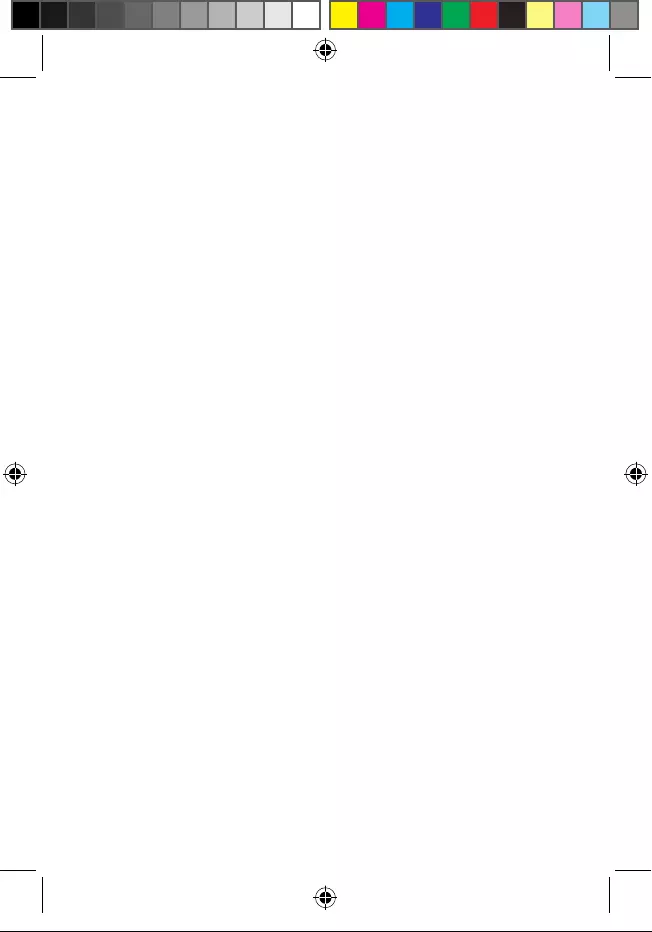
Table of contents
Table of contents
This QSG contains these languages:
English, 繁體中文, Bahasa Indonesia, Bahasa Melayu, ไทย,
Tiếng Việt
Package contents .............................................................................................................3
A quick look at RT-AX53U .............................................................................................3
Positioning your wireless router .................................................................................4
Preparing your modem ..................................................................................................5
Setting up your RT-AX53U ............................................................................................6
You can set up your router via wired or wireless connection. .........................6
FAQ ........................................................................................................................................8
Networks Global Hotline Information.......................................................................43
A17979_RT-AX53U_140x100mm_Booklet_QSG.indb 2A17979_RT-AX53U_140x100mm_Booklet_QSG.indb 2 2021/5/18 15:49:082021/5/18 15:49:08
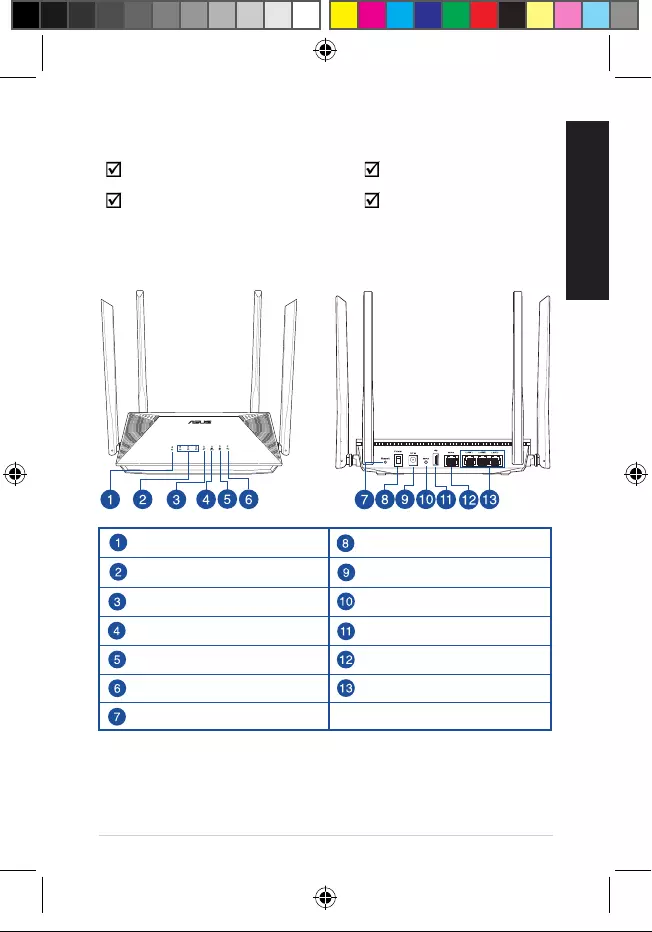
3
English
A quick look at RT-AX53U
A quick look at RT-AX53U
Package contents
Package contents
RT-AX53U Wireless Router AC adapter
Network cable (RJ-45) Quick Start Guide
Power LED Power switch
LAN 1~3 LEDs Power (DCIN) port
WAN (Internet) LED WPS button
2.4GHz LED USB 2.0 port
5GHz LED WAN (Internet) port
USB 2.0 LED LAN 1 ~ 4 ports
Reset button
A17979_RT-AX53U_140x100mm_Booklet_QSG.indb 3A17979_RT-AX53U_140x100mm_Booklet_QSG.indb 3 2021/5/18 15:49:092021/5/18 15:49:09
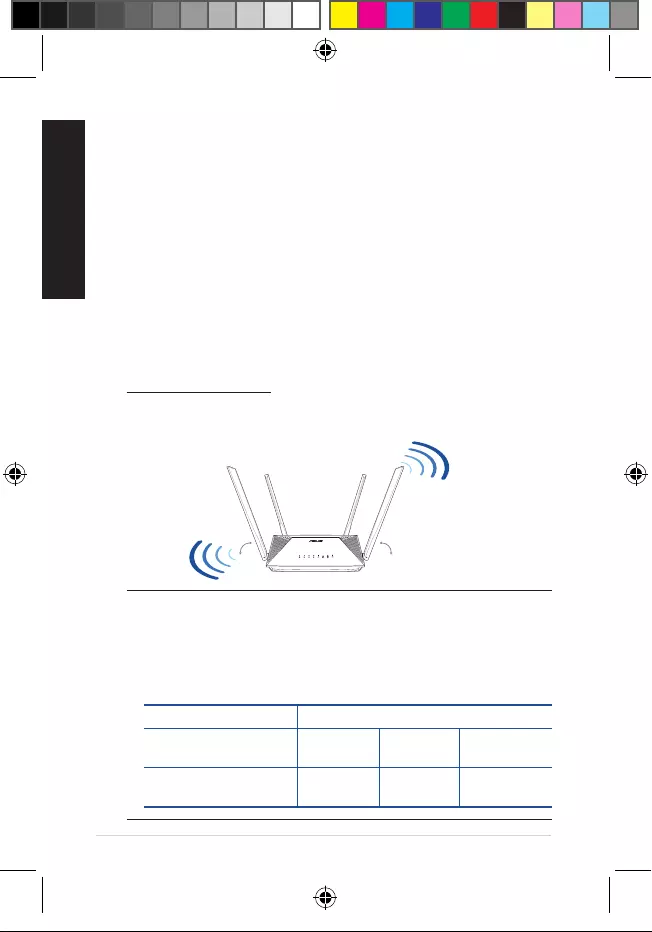
4
English
Positioning your wireless router
Positioning your wireless router
For optimal wireless transmission between the wireless
router and connected wireless devices, ensure that you:
• Place the wireless router in a centralized area for a maximum
wireless coverage for the network devices.
• Keep the wireless router away from metal obstructions and away
from direct sunlight.
• Keep the wireless router away from 802.11g or 20MHz only Wi-Fi
devices, 2.4GHz computer peripherals, Bluetooth devices, cordless
phones, transformers, heavy-duty motors, uorescent lights,
microwave ovens, refrigerators, and other industrial equipment to
prevent signal interference or loss.
• Always update to the latest rmware. Visit the ASUS website at
http://www.asus.com to get the latest rmware updates.
• To ensure the best wireless signal, orient the four non-detachable
antennas as shown in the drawing below.
45° 45°
NOTES:
• Use only the adapter that came with your package. Using
other adapters may damage the device.
• Specications:
DC Power adapter DC Output: +12V with 1.5A current
Operating
Temperature 0~40oC Storage 0~70oC
Operating
Humidity 50~90% Storage 20~90%
A17979_RT-AX53U_140x100mm_Booklet_QSG.indb 4A17979_RT-AX53U_140x100mm_Booklet_QSG.indb 4 2021/5/18 15:49:102021/5/18 15:49:10
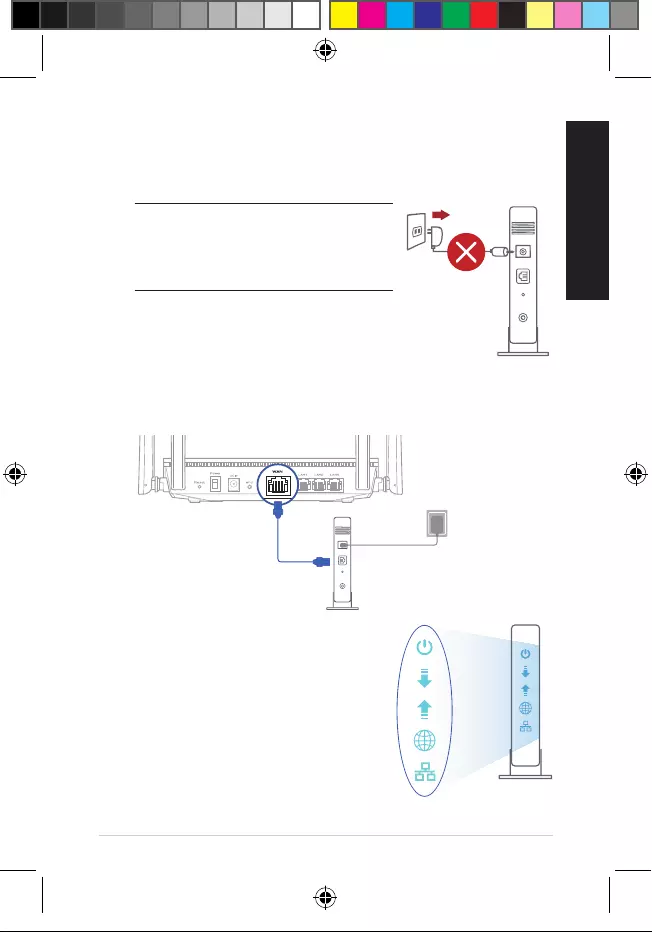
5
English
1. Unplug the power cable/DSL modem. If it has a battery backup,
remove the battery.
2. Connect your modem to the router with the bundled network
cable.
3. Power on your cable/DSL modem.
4. Check your cable/DSL modem LED lights
to ensure the connection is active.
Unplug
Preparing your modem
Preparing your modem
NOTE: If you are using DSL for
Internet, you will need your username/
password from your Internet Service
Provider (ISP) to properly congure
the router.
A17979_RT-AX53U_140x100mm_Booklet_QSG.indb 5A17979_RT-AX53U_140x100mm_Booklet_QSG.indb 5 2021/5/18 15:49:102021/5/18 15:49:10

6
English
2. The web GUI launches automatically when you open a web
browser. If it does not auto-launch, enter http://router.asus.com.
3. Set up a password for your router to prevent unauthorized
access.
Wall Power Outlet
RT-AX53U
Modem
LINE LAN RESET PWR
Laptop
Power
WAN
LAN
a
d
c
b
Setting up your RT-AX53U
Setting up your RT-AX53U
You can set up your router via wired or wireless
connection.
A. Wired connection
1. Plug your router into a power outlet and power it on. Connect the
network cable from your computer to a LAN port on your router.
A17979_RT-AX53U_140x100mm_Booklet_QSG.indb 6A17979_RT-AX53U_140x100mm_Booklet_QSG.indb 6 2021/5/18 15:49:102021/5/18 15:49:10
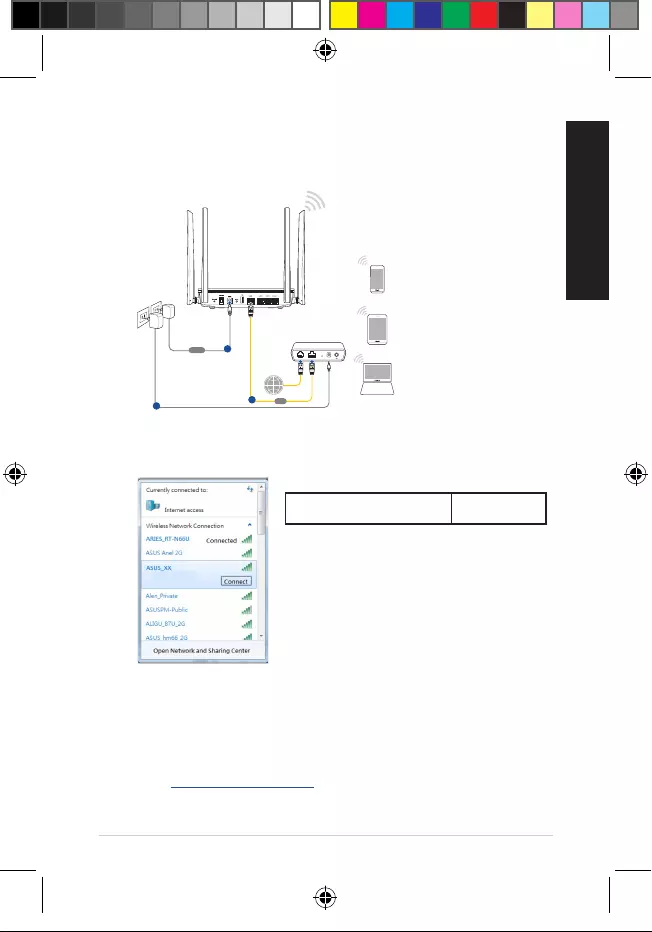
7
English
Wall Power Outlet
RT-AX53U
Modem
LINE LAN RESET PWR
Power
WAN
a
c
b
Laptop
Tablet
Smart phone
B. Wireless connection
1. Plug your router into a power outlet and power it on.
2. Connect to the network with SSID shown on the product label on
the bottom side of the router. For better network security, change
to a unique SSID and assign a password.
ASUS router
* XX refers to the last two digits of the
MAC address. You can nd it on the label
on the bottom of your router.
Wi-Fi Name (SSID): ASUS_XX
3. You can choose either the web GUI or ASUS Router app to set up
your router.
a. Web GUI Setup
• Once connected, the web GUI launches automatically when
you open a web browser. If it does not auto-launch, enter
http://router.asus.com.
•
Set up a password for your router to prevent unauthorized
access.
A17979_RT-AX53U_140x100mm_Booklet_QSG.indb 7A17979_RT-AX53U_140x100mm_Booklet_QSG.indb 7 2021/5/18 15:49:102021/5/18 15:49:10
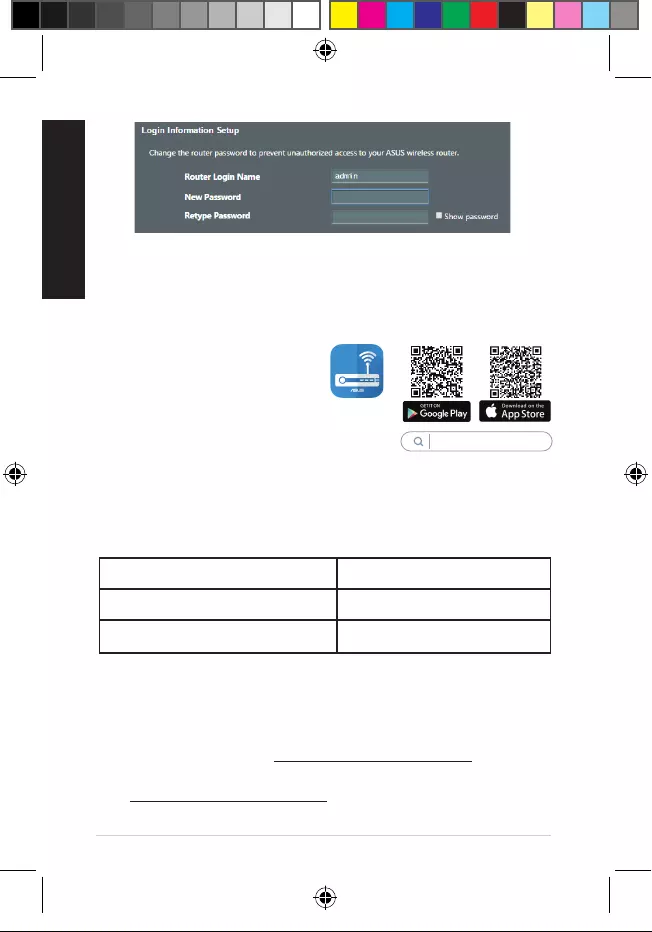
8
English
b. App Setup
Download ASUS Router App to set up your router via your mobile
devices.
•
Turn on Wi-Fi on your mobile devices and connect to your
router’s network.
•
Follow ASUS Router App
setup instructions to
complete the setup.
ASUS Router
ASUS
Router
Remembering your wireless router settings
• Remember your wireless settings as you complete the router
setup.
Router Name: Password:
2.4 GHz network SSID: Password:
5GHz network SSID: Password:
FAQ
FAQ
Where can I nd more information about the wireless router?
• Technical support site: https://www.asus.com/support
• You can get the user manual online at
https://www.asus.com/support
A17979_RT-AX53U_140x100mm_Booklet_QSG.indb 8A17979_RT-AX53U_140x100mm_Booklet_QSG.indb 8 2021/5/18 15:49:102021/5/18 15:49:10
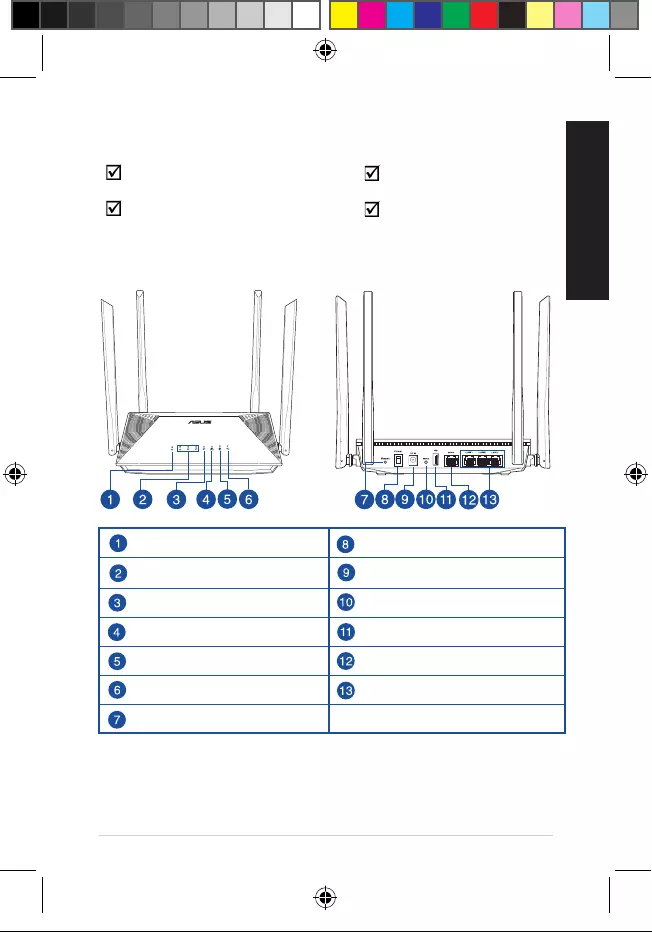
9
繁體中文
認識您的無線路由器
認識您的無線路由器
產品包裝內容
產品包裝內容
RT-AX53U 無線路由器 電源變壓器
RJ-45 網路線 快速使用指南
電源指示燈 電源開關
LAN 1~3 指示燈 電源(DCIN)連接埠
WAN(網際網路)指示燈 WPS 按鈕
2.4GHz 指示燈 USB 2.0 連接埠
5GHz 指示燈 WAN (網際網路)連接埠
USB 2.0 指示燈 LAN 1 ~ 4 網路連接埠
重置按鈕
A17979_RT-AX53U_140x100mm_Booklet_QSG.indb 9A17979_RT-AX53U_140x100mm_Booklet_QSG.indb 9 2021/5/18 15:49:122021/5/18 15:49:12
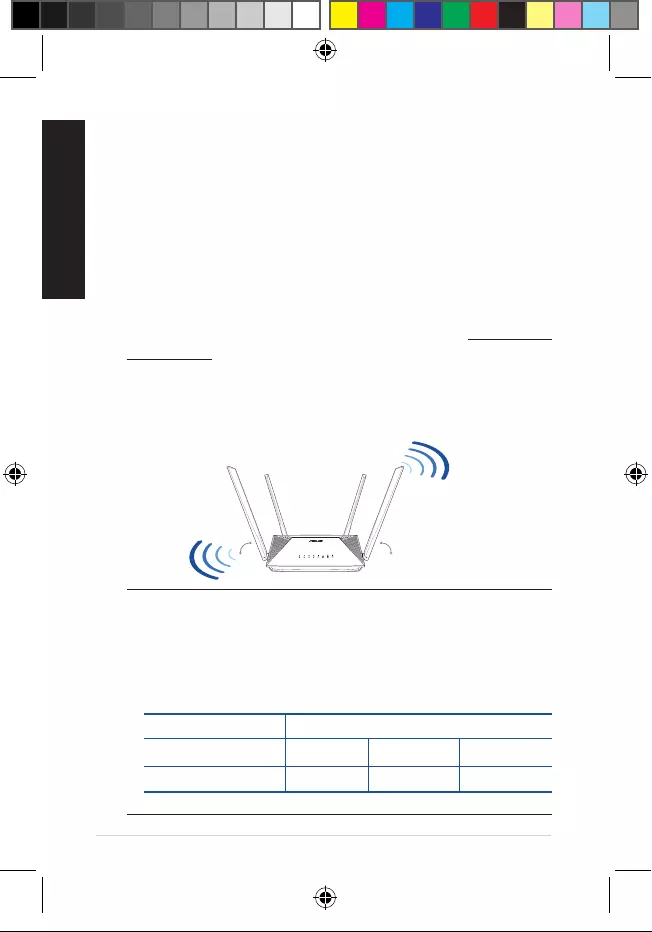
10
繁體中文
放置您的路由器
放置您的路由器
為獲得無線路由器與所連線的網路裝置之間傳送最佳無線
訊號,請確認以下幾點:
• 建議將路由器放置在中心區域,以獲得最佳無線訊號覆蓋範圍。
• 請勿將裝置放在靠近金屬物品與陽光直射的地方。
• 請遠離其它 802.11g 或 20MHz Wi-Fi 裝置、2.4GHz 電腦周邊裝置、
藍牙裝置、無線室內電話、傳送器、重型發動機、日光燈、微波
爐、電冰箱與其他工業裝置,以防止訊號干擾或減損。
• 請經常更新至最新版本韌體。您可以登入華碩官網 https://www.
asus.com/tw/ 獲得最新韌體。
• 請依據下圖所示擺放路由器上的四根非可拆式天線以獲得最佳無
線訊號覆蓋範圍。
45° 45°
注意:
• 請僅使用包裝中的電源變壓器。使用其他類型的電源變壓
器可能會造成裝置損毀。
• 規格:
直流電源變壓器 DC 輸出: +12V,最大電流 1.5A
運作溫度 0~40°C儲存溫度 0~70°C
運作濕度 50~90% 儲存濕度 20~90%
A17979_RT-AX53U_140x100mm_Booklet_QSG.indb 10A17979_RT-AX53U_140x100mm_Booklet_QSG.indb 10 2021/5/18 15:49:122021/5/18 15:49:12
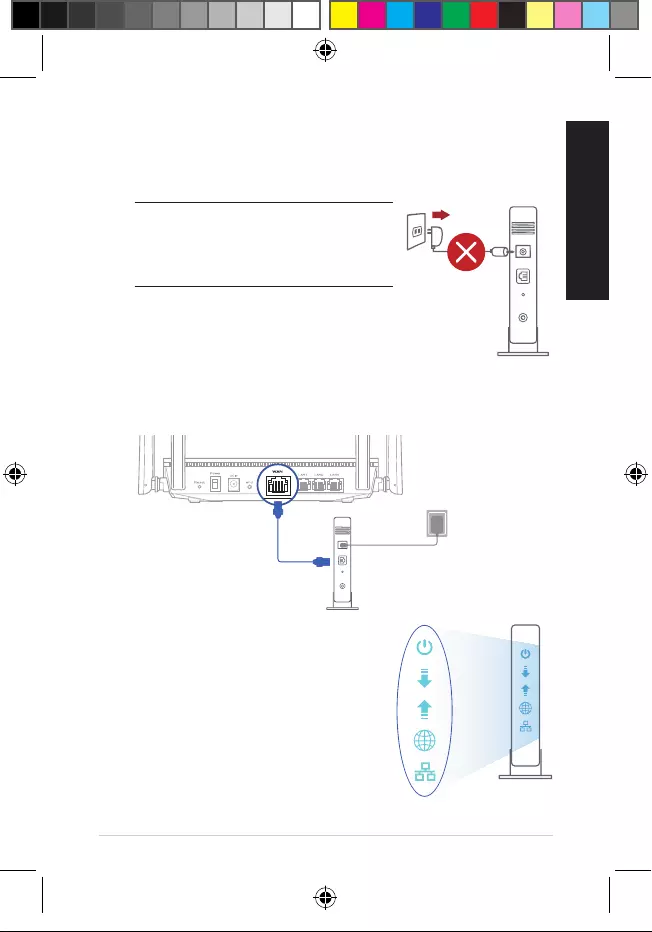
11
繁體中文
1. 拔除您的電纜 / DSL 數據機電源, 若數據機內含備用電池,
請移除電池。
2. 使用隨附的網路線連接您的數據機與無線路由器。
3. 開啟您的纜線 / DSL數據機。
4. 查看數據機的 LED 指示燈以確認連
線是否已準備就緒。
Unplug
準備數據機
準備數據機
注意: 若您使用 DSL 連線網際網路,
需要向您的網路服務供應商(ISP)
取得登入名稱 / 密碼,以正確設定您
的無線路由器。
A17979_RT-AX53U_140x100mm_Booklet_QSG.indb 11A17979_RT-AX53U_140x100mm_Booklet_QSG.indb 11 2021/5/18 15:49:122021/5/18 15:49:12
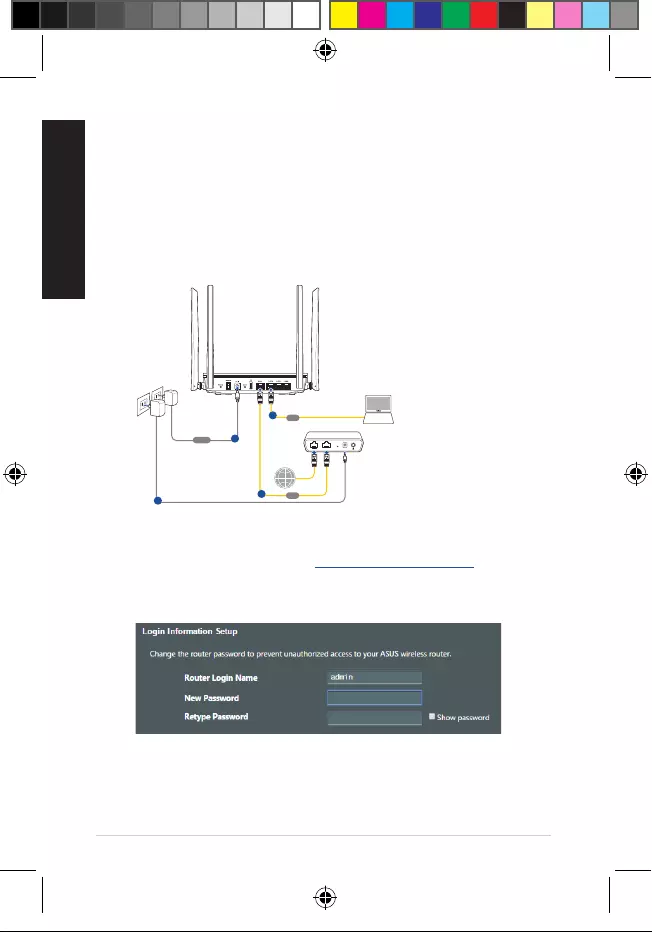
12
繁體中文
2. 當您開啟網頁瀏覽器時,網頁設定介面會自動出現。若沒有
出現,請在網址欄中輸入 http://router.asus.com。
3. 為無線路由器設定密碼以阻止未經授權的存取。
Wall Power Outlet
RT-AX53U
Modem
LINE LAN RESET PWR
Laptop
Power
WAN
LAN
a
d
c
b
設定您的無線路由器
設定您的無線路由器
您可以透過有線或無線兩種方式設定您的無線路由
器。
A. 有線連線
1. 將您的無線路由器與電源相連並開機。用網路線將您的電腦
與無線路由器的 LAN 連接埠相連。
A17979_RT-AX53U_140x100mm_Booklet_QSG.indb 12A17979_RT-AX53U_140x100mm_Booklet_QSG.indb 12 2021/5/18 15:49:132021/5/18 15:49:13
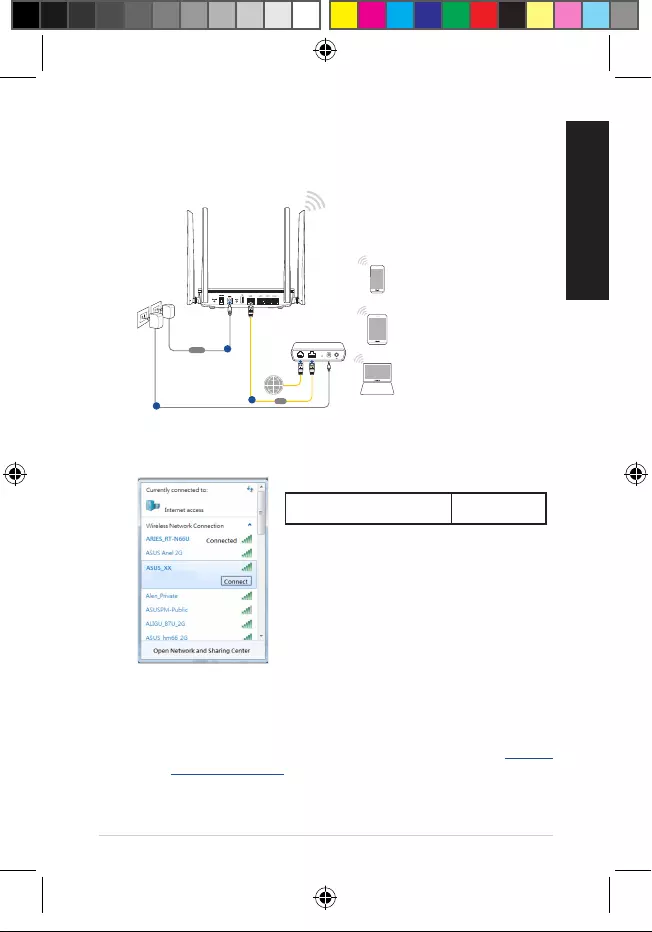
13
繁體中文
Wall Power Outlet
RT-AX53U
Modem
LINE LAN RESET PWR
Power
WAN
a
c
b
Laptop
Tablet
Smart phone
B. 無線連線
1. 將您的無線路由器與電源相連並開機。
2. 連線到無線路由器底部標籤上註明的網路名稱(SSID)。為
確保更佳的網路安全性,請更改預設的 SSID 和密碼。
ASUS router
* XX 代表 2.4GHz MAC 位址的最後兩位
數,您可以在路由器底部的貼紙上找
到。
Wi-Fi 名稱 (SSID):ASUS_XX
3. 您可以在網頁瀏覽器或 ASUS Router App 中設定您的路由器。
a. 透過網頁瀏覽器設定
• 連線網路後,當您開啟網頁瀏覽器時,網頁設定介面
會自動出現。若沒有出現,請在網址欄中輸入 http://
router.asus.com。
• 為無線路由器設定密碼以阻止未經授權的存取。
A17979_RT-AX53U_140x100mm_Booklet_QSG.indb 13A17979_RT-AX53U_140x100mm_Booklet_QSG.indb 13 2021/5/18 15:49:132021/5/18 15:49:13
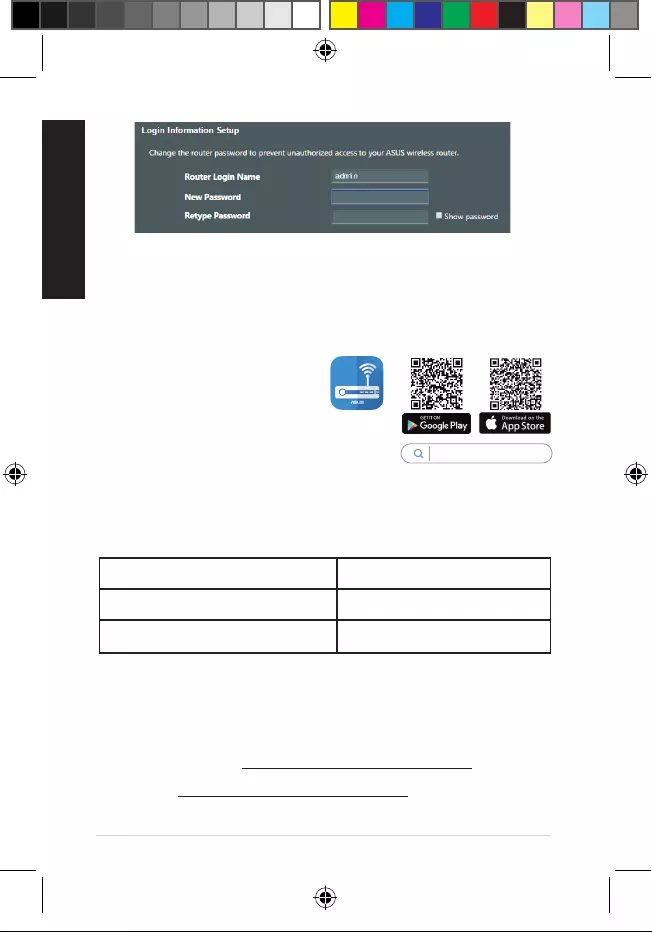
14
繁體中文
b. 透過 App 設定
透過行動裝置下載 ASUS Router App 以設定您的路由器。
• 開啟行動裝置的 Wi-Fi 並連線至無線路由器的網路。
• 遵照 ASUS Router App 設定嚮導完成路由器設定。
ASUS Router
ASUS
Router
記住無線路由器的設定
• 完成無線路由器的設定後,請記住您的無線設定。
路由器登入名稱: 密碼:
2.4GHz 網路 SSID: 密碼:
5GHz 網路 SSID: 密碼:
FAQ
FAQ
哪裡可以找到更多的無線路由器資訊?
• 技術支援網址: https://www.asus.com/tw/support
• 您可至 https://www.asus.com/tw/support 下載使用手冊
A17979_RT-AX53U_140x100mm_Booklet_QSG.indb 14A17979_RT-AX53U_140x100mm_Booklet_QSG.indb 14 2021/5/18 15:49:132021/5/18 15:49:13
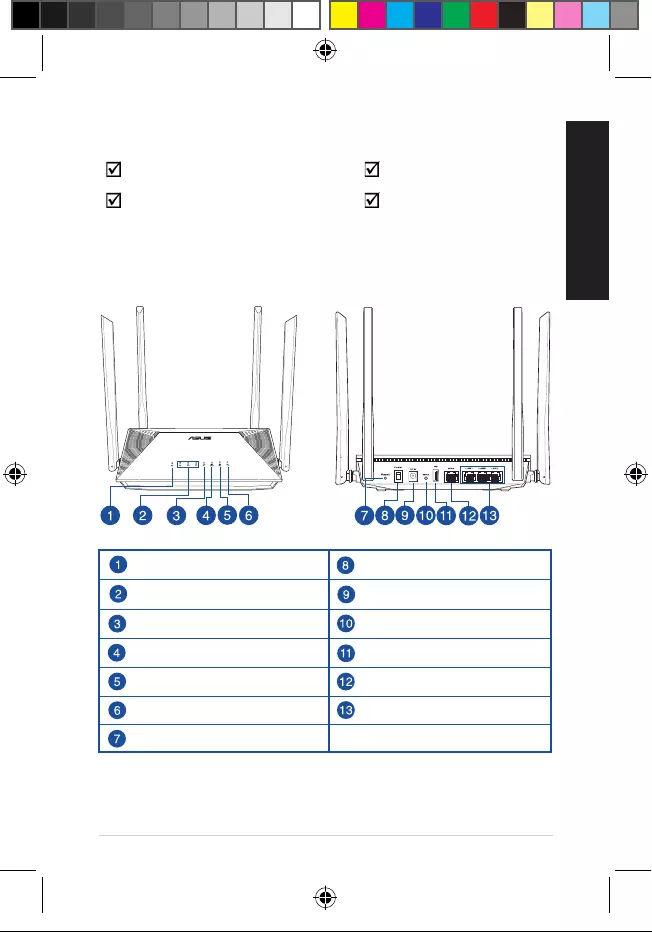
15
Bahasa Indonesia
Tampilan RT-AX53U
Tampilan RT-AX53U
Isi kemasan
Isi kemasan
Router Nirkabel RT-AX53U Adaptor AC
Kabel jaringan (RJ-45) Panduan Ringkas
LED Daya Tombol daya
LEDs LAN 1~3 Port daya (DC-IN)
LED WAN (Internet) Tombol WPS
LED 2,4GHz Port USB 2.0
LED 5GHz Port WAN (Internet)
LED USB 2.0 Port LAN 1~3
Tombol atur ulang
Bahasa Indonesia
A17979_RT-AX53U_140x100mm_Booklet_QSG.indb 15A17979_RT-AX53U_140x100mm_Booklet_QSG.indb 15 2021/5/18 15:49:142021/5/18 15:49:14
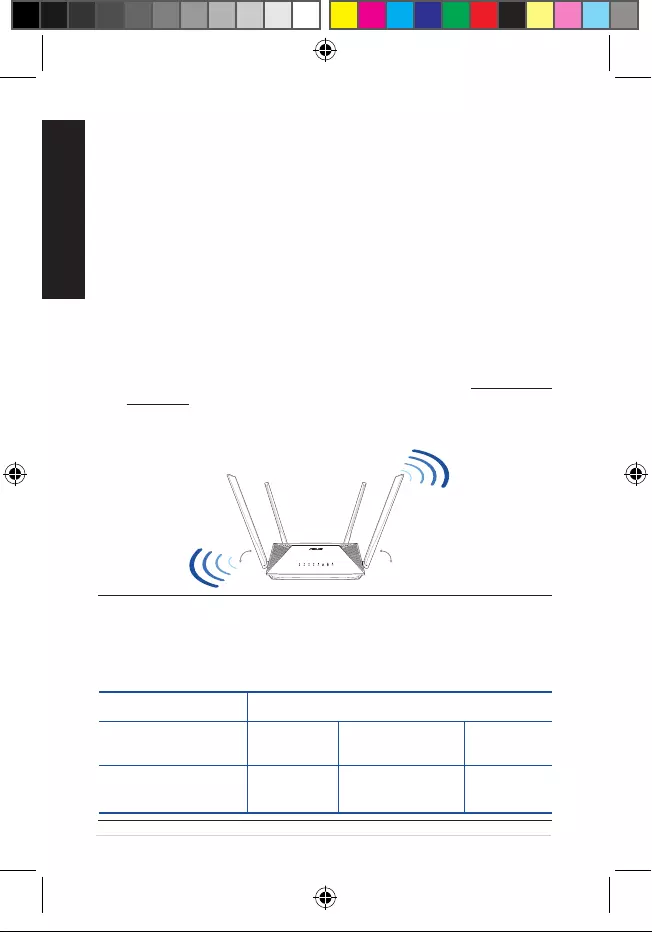
16
Bahasa Indonesia
Mengatur posisi router nirkabel Anda
Mengatur posisi router nirkabel Anda
Untuk transmisi sinyal nirkabel terbaik antara router nirkabel dan
perangkat jaringan yang tersambung, pastikan Anda:
• Menempatkan router nirkabel di area tengah agar jangkauan
nirkabel maksimum untuk perangkat jaringan.
• Tidak menghalangi perangkat dengan benda logam dan
menjauhkan dari sinar matahari langsung.
• Menjauhkan perangkat dari perangkat Wi-Fi 802.11g atau hanya
20 MHz, periferal komputer 2,4 GHz, perangkat Bluetooth, telepon
nirkabel, trafo, mesin berat, cahaya neon, oven microwave, lemari
es, dan peralatan industri lainnya untuk mencegah interferensi atau
hilangnya sinyal.
• Selalu memperbarui ke rmware terkini. Untuk mendapatkan
pembaruan rmware terkini, kunjungi situs Web ASUS http://www.
asus.com.
• Untuk memastikan sinyal nirkabel terbaik, arahkan empat antena
yang tidak dapat dilepas seperti yang ditunjukkan gambar di bawah.
CATATAN:
• Gunakan hanya adaptor yang diberikan dalam paket.
Menggunakan adaptor lain dapat merusak perangkat.
• Spesikasi:
Adaptor daya DC
Output DC: +12 V dengan arus maks. 1.5 A
Suhu
Pengoperasian 0~40oC Penyimpanan 0~70oC
Kelembaban
Pengoperasian 50~90% Penyimpanan 20~90%
45° 45°
A17979_RT-AX53U_140x100mm_Booklet_QSG.indb 16A17979_RT-AX53U_140x100mm_Booklet_QSG.indb 16 2021/5/18 15:49:142021/5/18 15:49:14
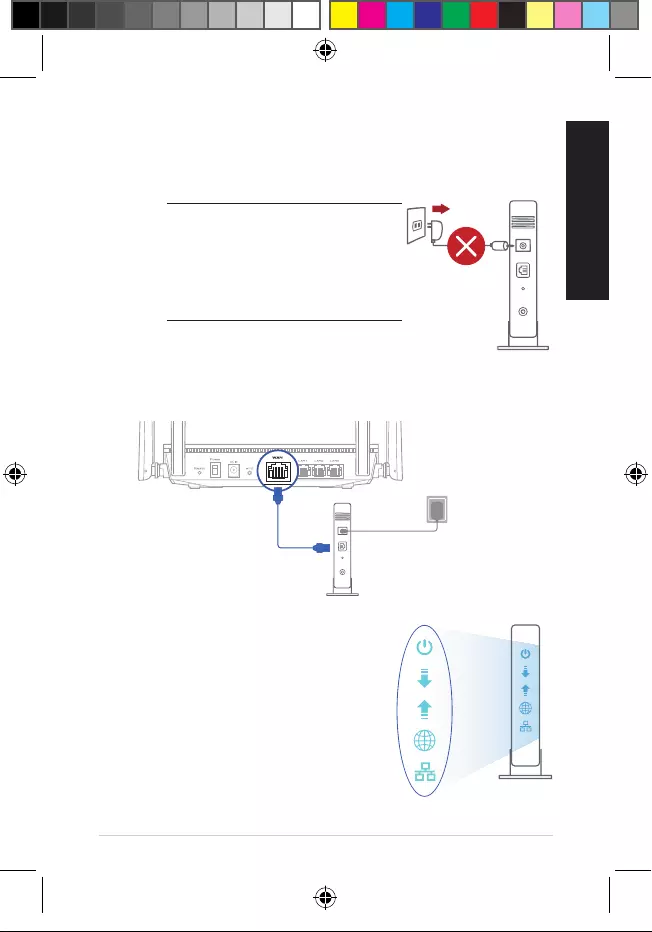
17
Bahasa Indonesia
3. Hidupkan modem kabel/DSL.
4. Periksa lampu LED modem kabel/DSL
untuk memastikan sambungan sudah
aktif.
1. Lepaskan modem DSL/kabel dari catu daya. Jika ada cadangan
baterai, keluarkan baterai.
CATATAN: Jika menggunakan DSL
untuk Internet, Anda memerlukan
nama pengguna/sandi dari
Penyedia Layanan Internet (ISP)
untuk mengkongurasi router
dengan benar.
2. Sambungkan modem ke router dengan kabel jaringan yang
tersedia.
Menyiapkan modem
Menyiapkan modem
Unplug
A17979_RT-AX53U_140x100mm_Booklet_QSG.indb 17A17979_RT-AX53U_140x100mm_Booklet_QSG.indb 17 2021/5/18 15:49:142021/5/18 15:49:14
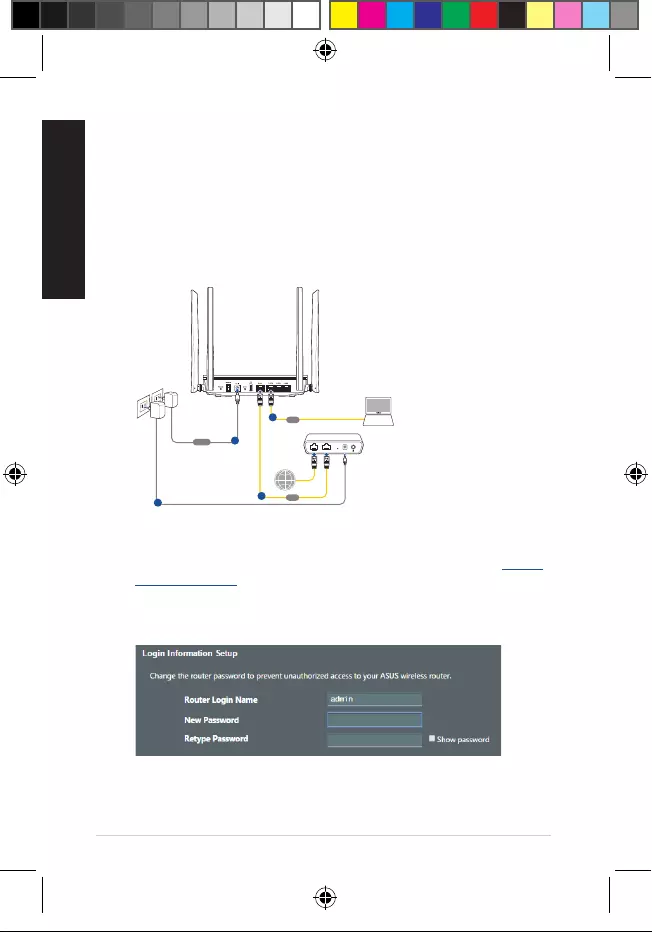
18
Bahasa Indonesia
2. GUI web akan secara otomatis dijalankan saat Anda membuka
browser web. Jika tidak secara otomatis dijalankan, buka http://
router.asus.com.
3. Kongurasikan sandi router untuk mencegah akses yang tidak
sah.
Mengkongurasi RT-AX53U
Mengkongurasi RT-AX53U
Anda dapat mengkongurasi router melalui sambungan
berkabel atau nirkabel.
A. Sambungan berkabel
1. Sambungkan router ke stopkontak dan hidupkan. Sambungkan
kabel jaringan dari komputer ke port LAN pada router.
Wall Power Outlet
RT-AX53U
Modem
LINE LAN RESET PWR
Laptop
Power
WAN
LAN
a
d
c
b
A17979_RT-AX53U_140x100mm_Booklet_QSG.indb 18A17979_RT-AX53U_140x100mm_Booklet_QSG.indb 18 2021/5/18 15:49:142021/5/18 15:49:14
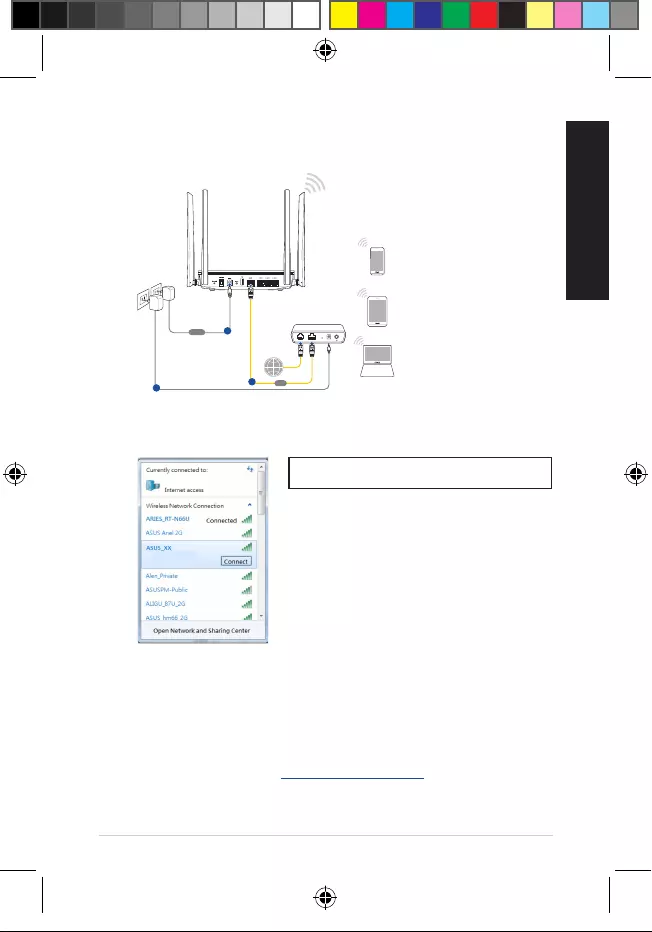
19
Bahasa Indonesia
B. Sambungan Nirkabel
1. Sambungkan router ke stopkontak dan hidupkan.
2. Sambungkan ke nama jaringan (SSID) yang tertera pada label
produk, di bagian bawah router. Untuk keamanan jaringan yang
lebih baik, ubah menjadi SSID unik, lalu tetapkan sandi.
Nama Wi-Fi (SSID): ASUS_XX
* XX mengacu ke 2 angka terakhir
pada alamat MAC. Anda dapat
menemukannya pada label di bagian
bawah RT-AX53U.
3. Anda dapat memilih aplikasi GUI web atau ASUS Router untuk
mengatur router.
a. Kongurasi GUI Web
•
GUI web akan secara otomatis dijalankan saat Anda
membuka browser web. Jika tidak secara otomatis
dijalankan, buka http://router.asus.com.
•
Kongurasikan sandi router untuk mencegah akses yang
tidak sah.
Wall Power Outlet
RT-AX53U
Modem
LINE LAN RESET PWR
Power
WAN
a
c
b
Laptop
Tablet
Smart phone
ASUS router
A17979_RT-AX53U_140x100mm_Booklet_QSG.indb 19A17979_RT-AX53U_140x100mm_Booklet_QSG.indb 19 2021/5/18 15:49:142021/5/18 15:49:14
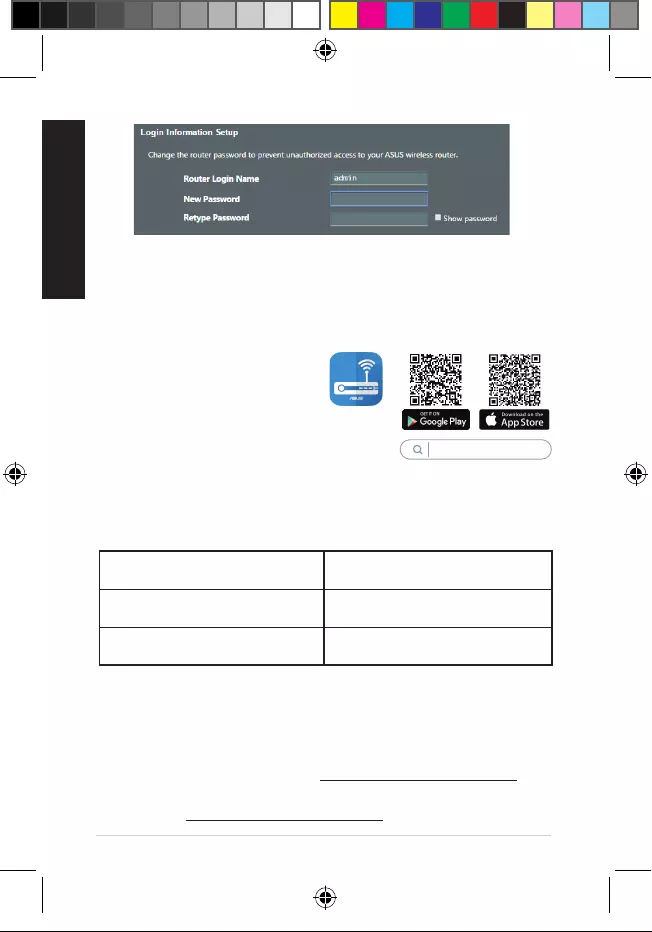
20
Bahasa Indonesia
b. Kongurasi Aplikasi
Untuk mengkongurasi router melalui perangkat bergerak,
download Aplikasi ASUS Router.
•
Aktifkan Wi-Fi di perangkat bergerak, lalu sambungkan ke
jaringan RT-AX53U.
•
Ikuti petunjuk pada
Aplikasi ASUS Router
untuk menyelesaikan
kongurasi.
Menyimpan pengaturan router nirkabel
• Ingat pengaturan nirkabel setelah Anda menyelesaikan
kongurasi router.
Nama Router: Sandi:
SSID jaringan 2,4 GHz: Sandi:
SSID jaringan 5 GHz: Sandi:
Tanya Jawab
1. Di mana saya dapat memperoleh informasi lengkap tentang router
nirkabel?
• Situs Dukungan Teknis: https://www.asus.com/support
• Anda dapat memperoleh panduan pengguna secara online
di https://www.asus.com/support
ASUS Router
ASUS
Router
A17979_RT-AX53U_140x100mm_Booklet_QSG.indb 20A17979_RT-AX53U_140x100mm_Booklet_QSG.indb 20 2021/5/18 15:49:142021/5/18 15:49:14
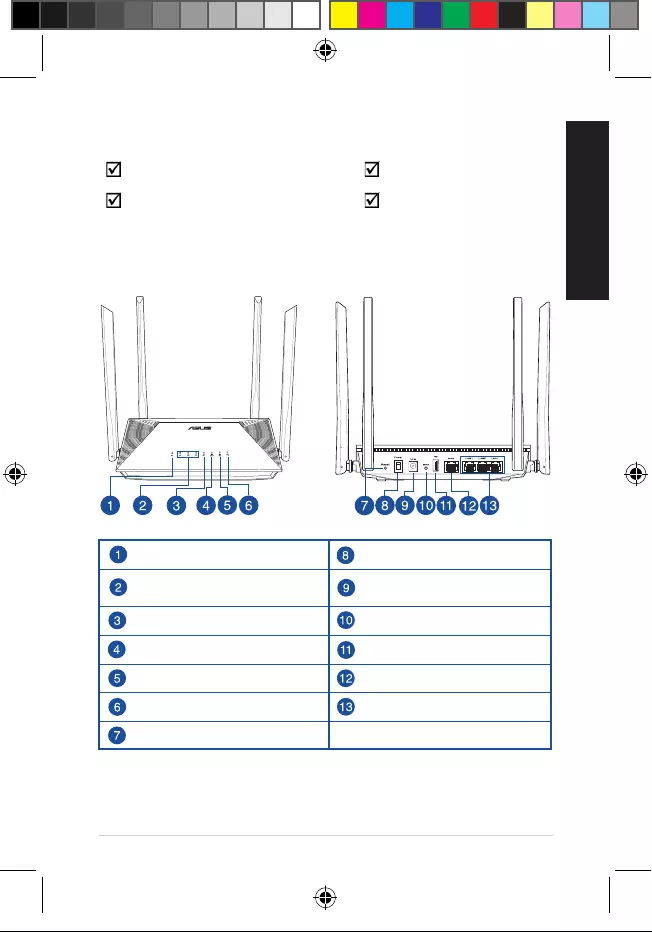
21
Bahasa Malaysia
Melihat sepintas Lalu RT-AX53U anda
Melihat sepintas Lalu RT-AX53U anda
Kandungan pembungkusan
Kandungan pembungkusan
Penghala wayarles RT-AX53U Penyesuai AU
Kabel rangkaian (RJ-45) Panduan Mula Ringkas
LED Kuasa Suis kuasa
Port LAN 1~3 Port kuasa (DC-In)
(AT-Masuk)
WAN (Internet) LED Butang WPS
LED 2,4GHz Port USB 2.0
LED 5GHz Port WAN (Internet)
LED USB 2.0 Port LAN 1~4
Butang tetapkan semula
A17979_RT-AX53U_140x100mm_Booklet_QSG.indb 21A17979_RT-AX53U_140x100mm_Booklet_QSG.indb 21 2021/5/18 15:49:152021/5/18 15:49:15
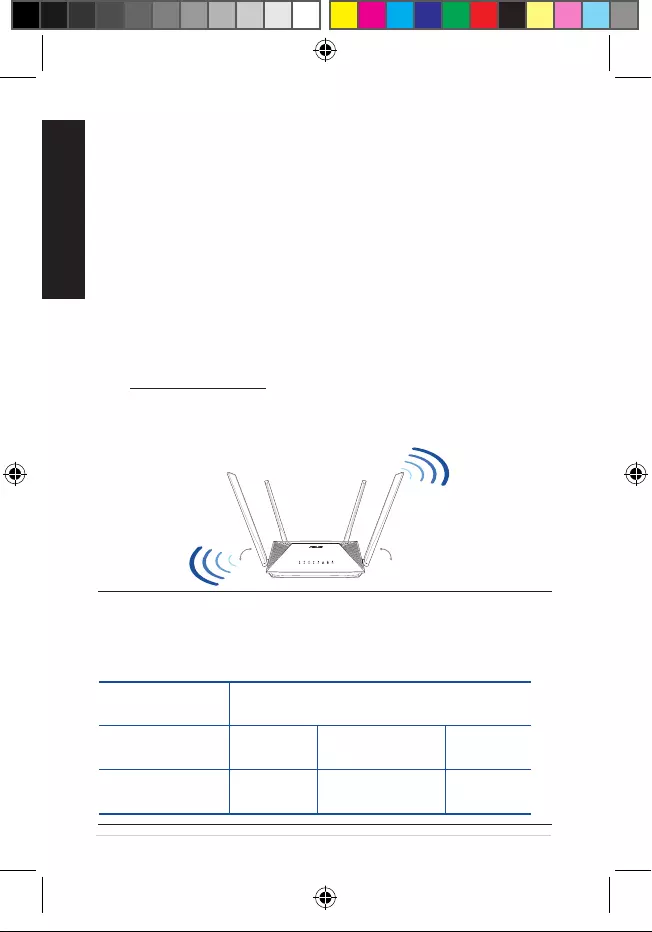
22
Bahasa Malaysia
Meletakkan penghala wayarles anda
Meletakkan penghala wayarles anda
Untuk penghantaran wayarles optimum antara penghala wayarles dan
peranti wayarles yang bersambung, pastikan anda:
• Letakkan penghala wayarles dalam kawasan terpusat untuk liputan
wayarles maksimum untuk peranti rangkaian.
• Pastikan penghala wayarles jauh daripada penghalang logam dan
jauh daripada cahaya matahari langsung.
• Pastikan penghala wayarles jauh daripada peranti Wi-Fi 802.11g
atau 20MHz sahaja, 2,4GHZ persisian komputer, peranti Bluetooth,
telefon kordles, pengubah, motor tugas berat, lampu kalimantang,
ketuhar gelombang mikro, peti sejuk, dan peralatan industri lain untuk
mengelakkan gangguan atau kehilangan isyarat.
• Sentiasa kemas kini perisian tegar terkini. Lawati tapak web ASUS di
http://www.asus.com untuk mendapatkan kemas kini perisian tegar
terkini.
• Untuk memastikan isyarat wayarles terbaik, sesuaikan 4 antena tidak
boleh tanggal seperti yang ditunjukkan dalam rajah di bawah.
NOTA:
• Hanya guna adapter yang disertakan bersama pakej anda.
Menggunakan adapter lain boleh merosakkan peranti.
• Spesikasi:
Adapter
Kuasa DC Output DC: +12V dengan arus
maksimum 1.5A
Suhu
Pengendalian 0~40oC Penyimpanan 0~70oC
Kelembapan
Operasi 50~90% Penyimpanan 20~90%
45° 45°
A17979_RT-AX53U_140x100mm_Booklet_QSG.indb 22A17979_RT-AX53U_140x100mm_Booklet_QSG.indb 22 2021/5/18 15:49:152021/5/18 15:49:15
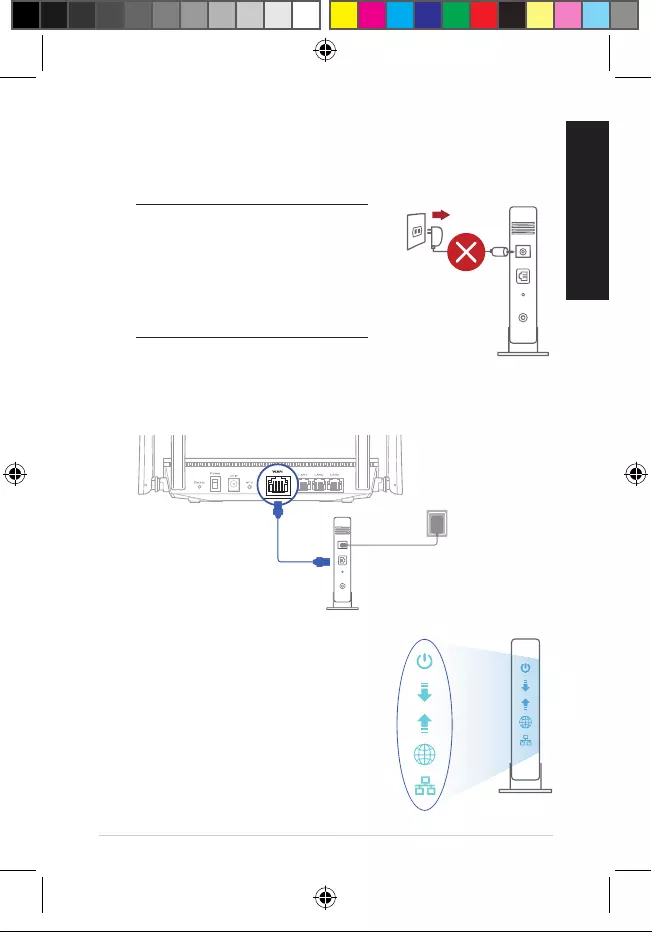
23
Bahasa Malaysia
1. Cabut palam kabel kuasa/modem DSL. Jika ia mempunyai
sandaran bateri, keluarkan bateri.
2. Sambung modem anda ke penghala dengan kabel rangkaian
yang digabungkan.
3. Hidupkan kuasa kabel/modem DSL
anda.
4. Semak kabel/lampu LED modem DSL
anda untuk memastikan sambungan
adalah aktif.
Menyediakan modem anda
Menyediakan modem anda
NOTA: Jika anda menggunakan
DSL untuk Internet, anda akan
memerlukan nama pengguna/
kata laluan anda daripada
Pembekal Perkhidmatan Internet
(ISP) anda untuk mengkongurasi
penghala dengan betul.
Unplug
A17979_RT-AX53U_140x100mm_Booklet_QSG.indb 23A17979_RT-AX53U_140x100mm_Booklet_QSG.indb 23 2021/5/18 15:49:162021/5/18 15:49:16
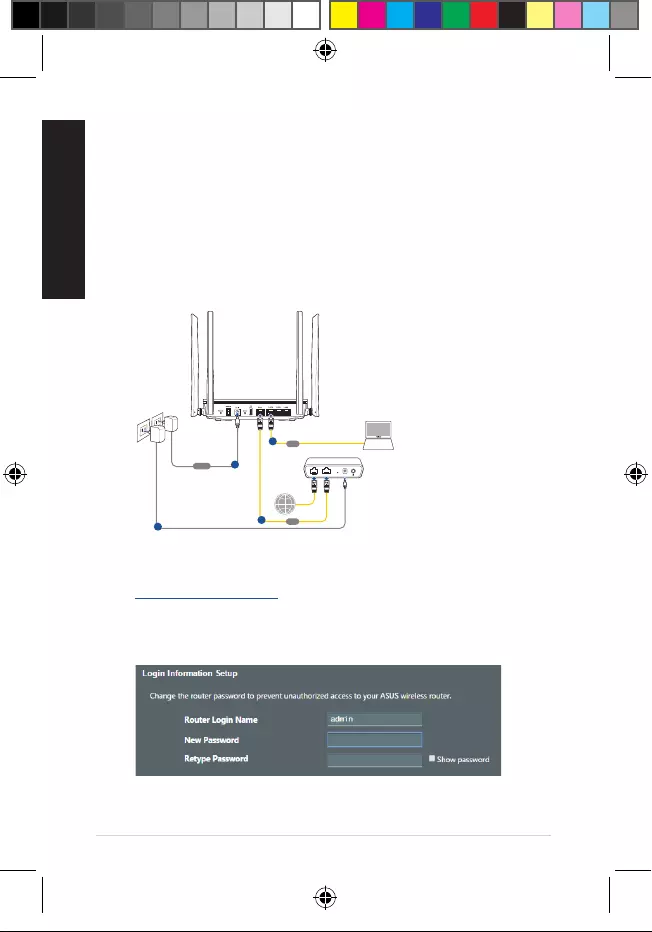
24
Bahasa Malaysia
2. GUI web dilancarkan secara automatik apabila anda membuka
pelayar web. Jika ia tidak melakukan pelancaran auto, masuki
http://router.asus.com.
3. Sediakan kata laluan untuk penghala anda bagi menghalang
akses yang tidak dibenarkan.
Menyediakan RT-AX53U anda
Menyediakan RT-AX53U anda
Anda boleh menyediakan penghala anda melalui
sambungan berwayar atau wayarles.
A. Sambungan berwayar
1. Pasang masuk penghala anda ke sumber kuasa dan hidupkan
kuasanya. Sambungkan kabel rangkaian dari komputer anda ke
port LAN pada penghala anda.
Wall Power Outlet
RT-AX53U
Modem
LINE LAN RESET PWR
Laptop
Power
WAN
LAN
a
d
c
b
A17979_RT-AX53U_140x100mm_Booklet_QSG.indb 24A17979_RT-AX53U_140x100mm_Booklet_QSG.indb 24 2021/5/18 15:49:162021/5/18 15:49:16
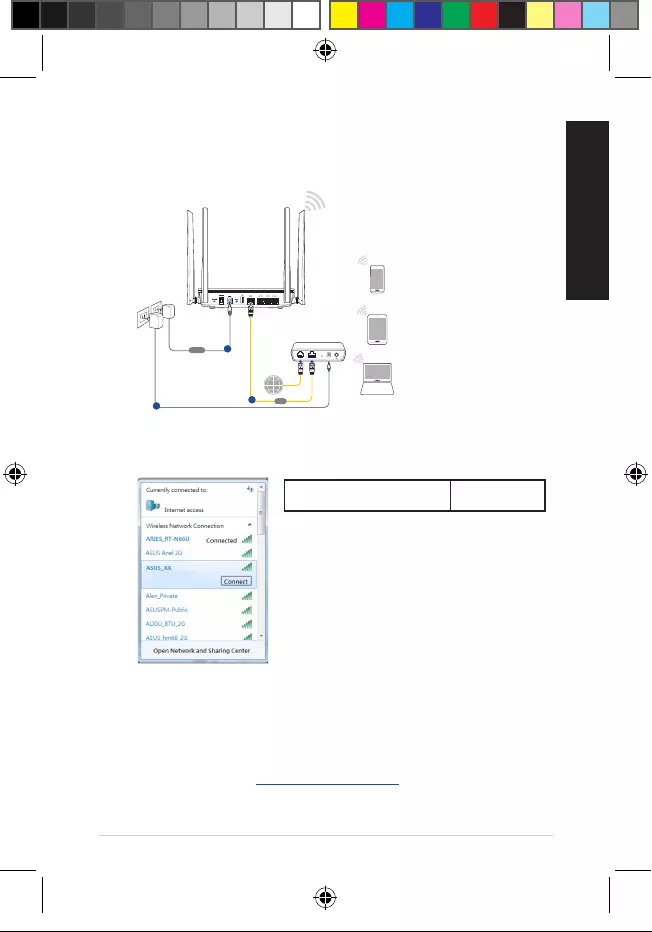
25
Bahasa Malaysia
B. Sambungan wayarles
1. Pasang masuk penghala anda ke sumber kuasa dan hidupkan
kuasanya.
2.
Sambung ke nama rangkaian (SSID) yang ditunjukkan pada label
produk di bahagian sebelah bawah penghala. Untuk keselamatan
rangkaian yang lebih baik, ubah ke SSID unik dan berikan kata laluan.
* XX merujuk pada dua digit terakhir
alamat MAC Anda boleh menemuinya
pada label di sebelah bawah penghala
anda.
Nama Wi-Fi (SSID): ASUS_XX
3. Anda boleh memilih sama ada GUI web atau aplikasi Penghala
ASUS untuk menyediakan penghala anda.
a. Penyediaan GUI Web
•
GUI web dilancarkan secara automatik apabila anda
membuka pelayar web. Jika ia tidak melakukan pelancaran
auto, masuki http://router.asus.com.
• Sediakan kata laluan untuk penghala anda bagi
menghalang akses yang tidak dibenarkan.
Wall Power Outlet
RT-AX53U
Modem
LINE LAN RESET PWR
Power
WAN
a
c
b
Laptop
Tablet
Smart phone
ASUS router
A17979_RT-AX53U_140x100mm_Booklet_QSG.indb 25A17979_RT-AX53U_140x100mm_Booklet_QSG.indb 25 2021/5/18 15:49:162021/5/18 15:49:16
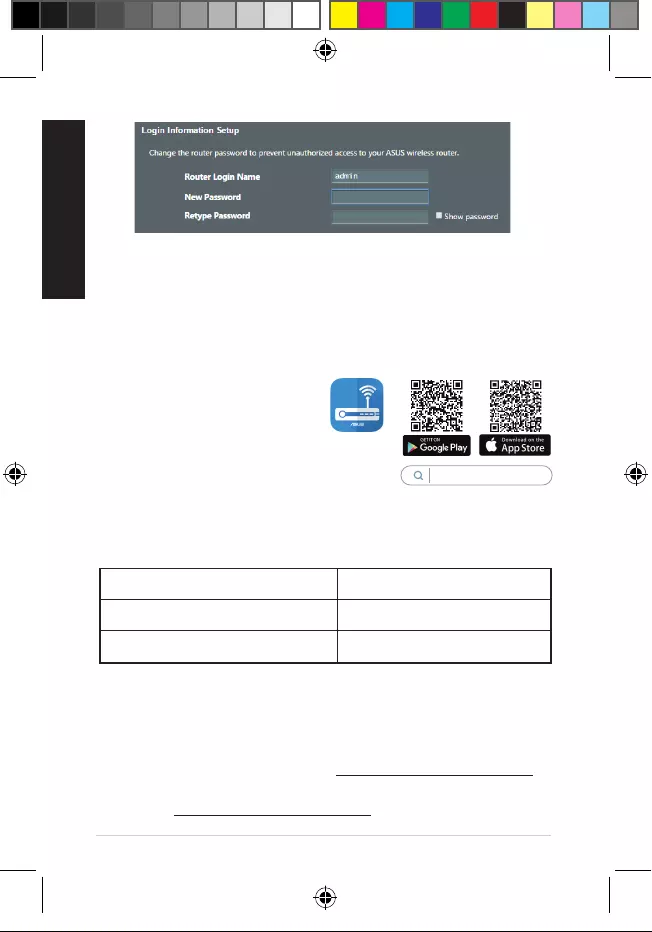
26
Bahasa Malaysia
b. Penyediaan Aplikasi
Muat turun Aplikasi Penghala ASUS untuk menyediakan
penghala anda melalui peranti mudah alih anda.
•
Hidupkan Wi-Fi pada peranti mudah alih anda dan
sambung ke rangkaian Penghala ASUS anda.
•
Ikuti arahan penyediaan
Aplikasi Penghala ASUS
untuk melengkapkan
penyediaan.
Mengingati tetapan penghala wayarles anda
• Ingat tetapan wayarles anda apabila anda melengkapkan
penyediaan penghala.
Nama Penghala: Kata Laluan:
SSID rangkaian 2.4GHz: Kata Laluan:
SSID rangkaian 5GHz: Kata Laluan:
Soalan Lazim (FAQ)
Soalan Lazim (FAQ)
1. Di manakah saya boleh mendapatkan maklumat lanjut mengenai
penghala tanpa wayar?
• Tapak Sokongan Teknikal: https://www.asus.com/support
• Anda boleh mendapatkan manual pengguna dalam talian di
https://www.asus.com/support
ASUS Router
ASUS
Router
A17979_RT-AX53U_140x100mm_Booklet_QSG.indb 26A17979_RT-AX53U_140x100mm_Booklet_QSG.indb 26 2021/5/18 15:49:162021/5/18 15:49:16
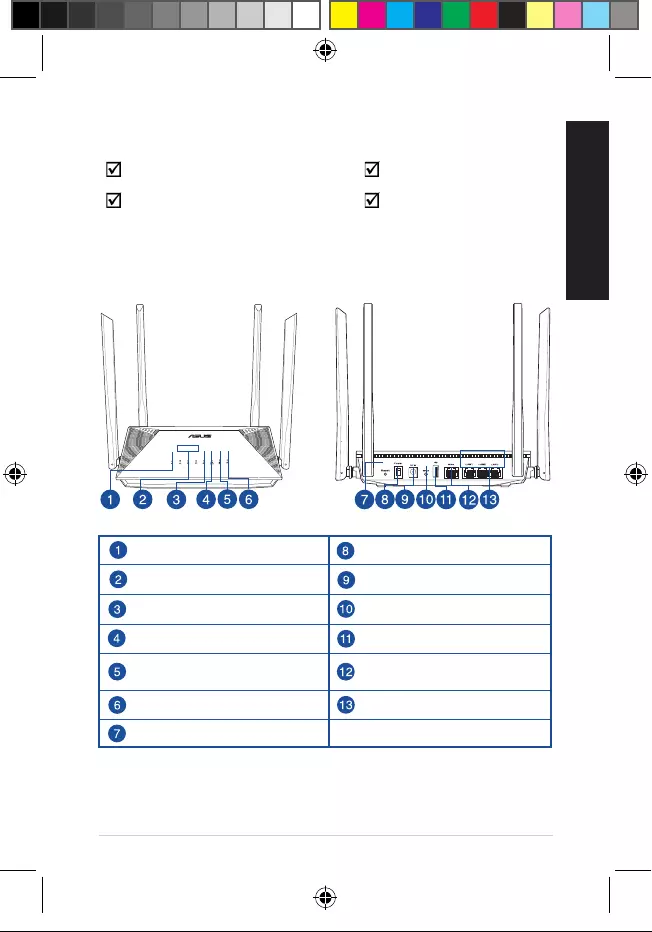
27
ไทย
ดูท RT-AX53U ของคุณอย่างเร็ว
ดูท RT-AX53U ของคุณอย่างเร็ว
สิ่งต่างๆ ในกล่องบรรจุ
สิ่งต่างๆ ในกล่องบรรจุ
RT-AX53U
ไวร์เลส เราเตอร์
อะแดปเตอร์ AC
สายเคเบิลเครือข่าย (RJ-45) คู่มือเริ่มต้นฉบับย่อ
LED เพาเวอร สวิตช์พาวเวอร์
พอร์ต LAN 1~3 พอร์ตเพาเวอร์ (DCเข้า)
LED WAN (อินเทอร์เน็ต) ปุ่ม WPS
LED 2.4GHz พอร์ต USB 2.0
LED 5GHz พอร์ต WAN
(อินเทอร์เน็ต)
LED USB 2.0 พอร์ต LAN 1~3
ปุ่มรีเซ็ต
A17979_RT-AX53U_140x100mm_Booklet_QSG.indb 27A17979_RT-AX53U_140x100mm_Booklet_QSG.indb 27 2021/5/18 15:49:172021/5/18 15:49:17
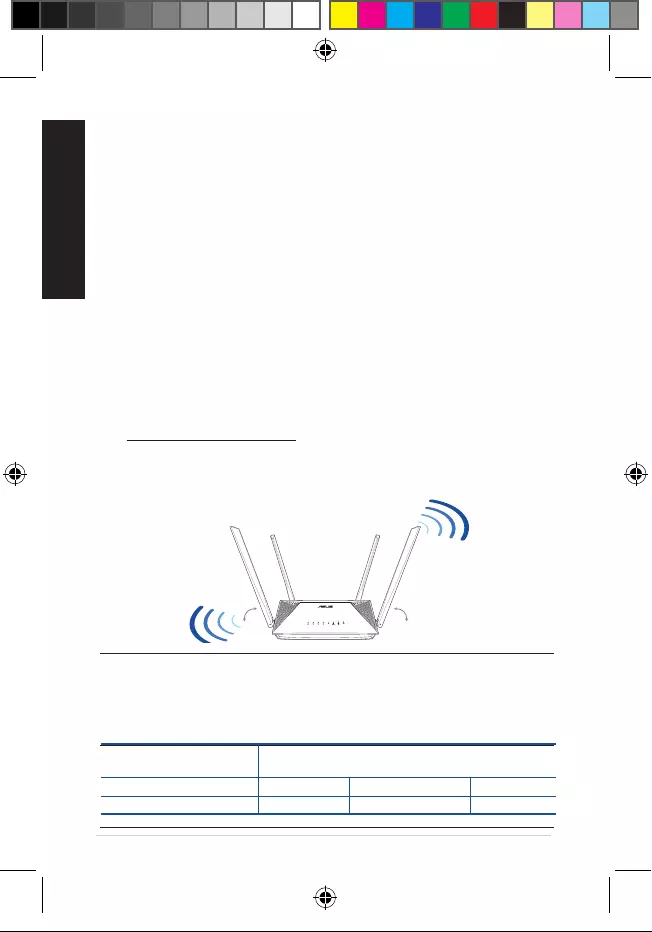
28
ไทย
การวางตำาแหน่งไวร์เลส เราเตอร์ของคุณ
การวางตำาแหน่งไวร์เลส เราเตอร์ของคุณ
เพื่อให้การรับส่งสัญญาณไร้สายระหว่างไวร์เลสเราเตอร์
และอุปกรณ์เครือข่าย ที่เชื่อมต่ออยู่มีคุณภาพดีที่สุด ให้แน่ใจว่าคุณ:
• วางไวร์เลสเราเตอร์ในบริเวณศูนย์กลาง เพื่อให้ครอบคลุมพื้นที่ไร้สา
ยมากที่สุดสำาหรับอุปกรณ์เครือข่าย
• วางอุปกรณ์ให้ห่างจากวัตถุขวางกั้นที่เป็นโลหะ
และไม่ให้ถูกแสงแดดโดยตรง
•
วางอุปกรณ์ให้ห่างจากอุปกรณ์ Wi-Fi 802.11g หรือ 20MHz,
อุปกรณ์ต่อ
พ่วงคอมพิวเตอร์ 2.4GHz, อุปกรณ์บลูทูธ,
โทรศัพท์ไร้สาย, หม้อแปลง,
มอเตอร์พลังงานสูง,
แสงฟลูออเรสเซนต์, เตาไมโครเวฟ, ตู้เย็น และอุปกรณ์
อุตสาหกรรมอื่นๆ เพื่อป้องกันสัญญาณรบกวน
หรือสัญญาณสูญหาย
• อัพเดตไปเป็นเฟิร์มแวร์ล่าสุดเสมอ เยี่ยมชมเว็บไซต์ ASUS ที่
http://www.asus.com เพื่อรับอัพเดตเฟิร์มแวร์ล่าสุด
•
เพื่อให้มั่นใจถึงสัญญาณไร้สายที่ดีที่สุด
ให้ปรับทิศทางเสาอากาศที่สามารถ ถอดไม่ได้ 4 อัน
ในลักษณะที่แสดงในภาพด้านล่าง
หมายเหตุ
•
ใช้เฉพาะอะแดปเตอร์ที่มาพร้อมกับแพคเกจของคุณเท่านั้น การใช้อะ
แดปเตอร์อื่นอาจทำาให้อุปกรณ์เสียหาย
• ข้อมูลจำาเพาะ:
อะแดปเตอร์เพาเวอร์
DC เอาต์พุต DC: +12V โดยมีกระแสสูงสุด
1.5A
อุณหภูมิขณะทำางาน 0~40oC ขณะเก็บรักษา 0~70oC
ความชื้นขณะทำางาน 50~90% ขณะเก็บรักษา 20~90%
45° 45°
A17979_RT-AX53U_140x100mm_Booklet_QSG.indb 28A17979_RT-AX53U_140x100mm_Booklet_QSG.indb 28 2021/5/18 15:49:172021/5/18 15:49:17
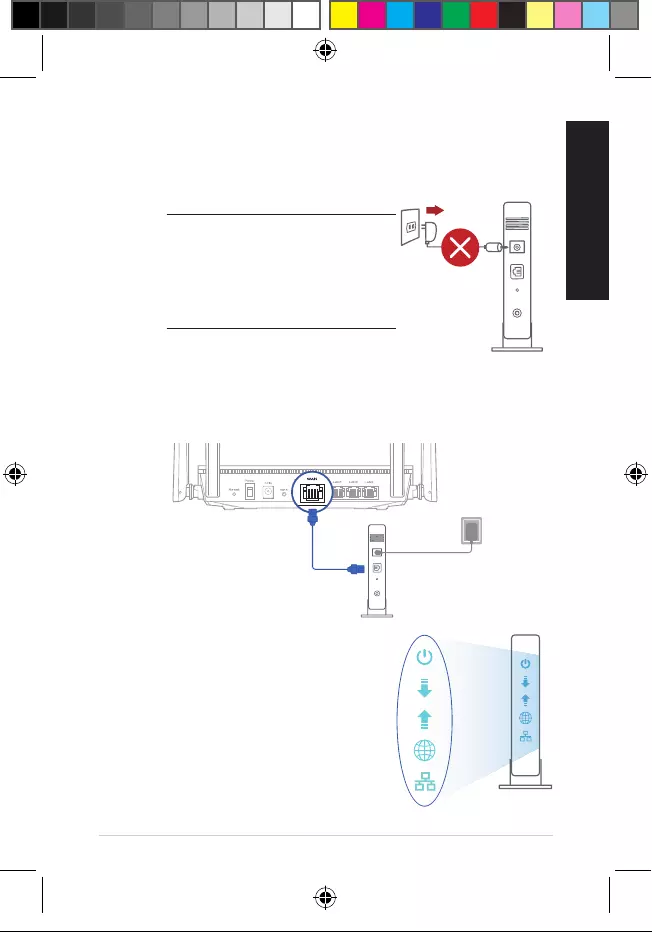
29
ไทย
1. ถอดสายไฟ/โมเด็ม DSL หากมีแบตเตอรี่สำารอง
ให้ถอดแบตเตอรี่ออก
หมายเหตุ: หากคุณใช้ DSL
สำาหรับ อินเทอร์เน็ต คุณต้องมีชื่อ
ผู้ใช้/รหัสผ่านจากผู้ ให้บริการ
อินเทอร์เน็ต (ISP) เพื่อกำาหนดค่า
เรา เตอร์ อย่างถูกต้อง
2. เชื่อมต่อโมเด็มของคุณเข้ากับเราเตอร์ด้วยสายเคเบิล เครือข่ายที่
ให้มา
3. เปิดเคเบิล/โมเด็ม DSL
4. ตรวจสอบไฟ LED ของเคเบิล/โมเด็ม
DSL เพื่อให้แน่ใจว่าการเชื่อมต่อทำางาน
อยู่
การจัดเตรียมโมเด็มของคุณ
การจัดเตรียมโมเด็มของคุณ
Unplug
A17979_RT-AX53U_140x100mm_Booklet_QSG.indb 29A17979_RT-AX53U_140x100mm_Booklet_QSG.indb 29 2021/5/18 15:49:172021/5/18 15:49:17
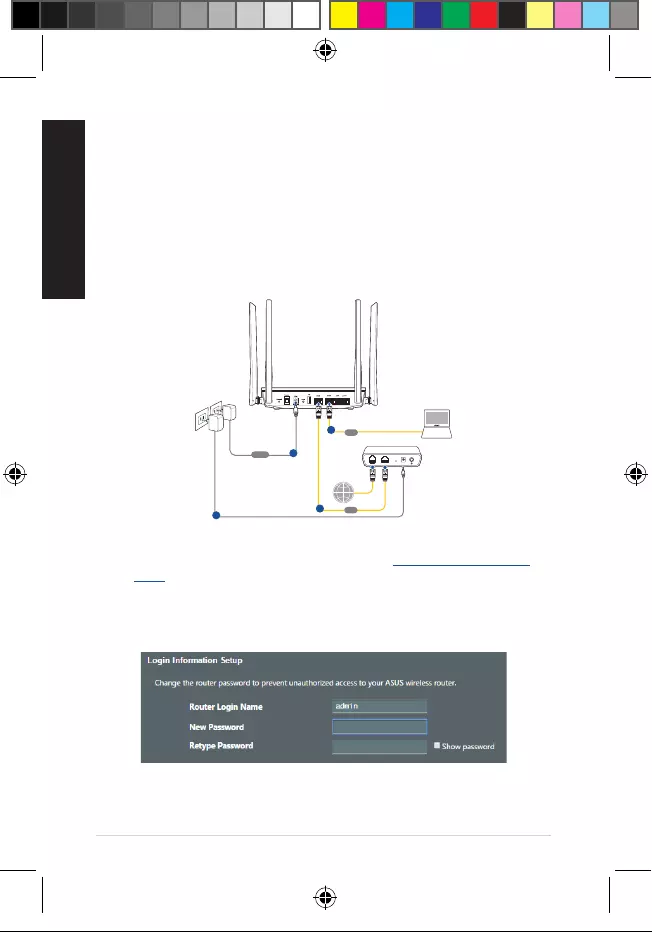
30
ไทย
2. เว็บ GUI จะเปิดใช้งานโดยอัตโนมัติเมื่อคุณเปิดเว็บเบราเซอร์
หากไม่เปิดใช้งานโดย อัตโนมัติ เข้าไปที่ http://router.asus.
com
3. ตั้งค่ารหัสผ่านสำาหรับเราเตอร์ของคุณเพื่อความปลอดภัยจากการเ
ข้าถึงที่ไม่ได้รับ อนุญาต
การตั้งค่า RT-AX53U
การตั้งค่า RT-AX53U
คุณสามารถตั้งค่าเราเตอร์ ผ่านการเชื่อมต่อแบบมีสาย
หรือไร้สาย:
A. การเชื่อมต่อแบบมีสาย:
1. เสียบเราเตอร์เข้ากับเต้าเสียบและ เปิดเครื่อง เชื่อมต่อสายเคเบิล
เครือข่ายจากคอมพิวเตอร์ไปยัง พอร์ต LAN บนเราเตอร์ของคุณ
Wall Power Outlet
RT-AX53U
Modem
LINE LAN RESET PWR
Laptop
Power
WAN
LAN
a
d
c
b
A17979_RT-AX53U_140x100mm_Booklet_QSG.indb 30A17979_RT-AX53U_140x100mm_Booklet_QSG.indb 30 2021/5/18 15:49:172021/5/18 15:49:17
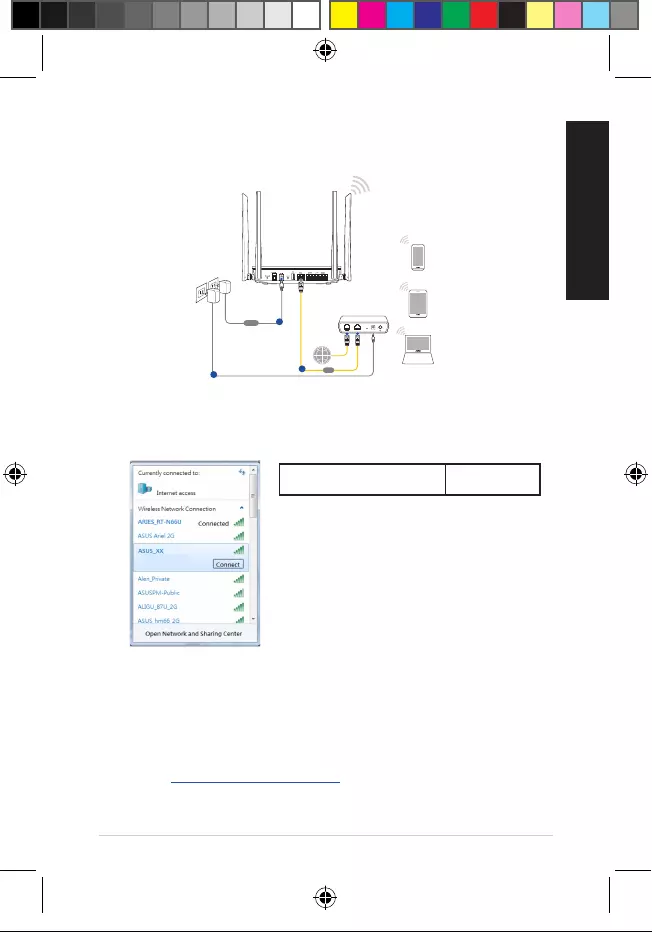
31
ไทย
B. การเชื่อมต่อไร้สาย
1. เสียบเราเตอร์เข้ากับเต้าเสียบและ เปิดเครื่อง
Wall Power Outlet
RT-AX53U
Modem
LINE LAN RESET PWR
Power
WAN
a
c
b
Laptop
Tablet
Smart phone
2. เชื่อมต่อกับชื่อเครือข่าย (SSID) ที่แสดงบนฉลากผลิตภัณฑ์ที่ด้าน
ล่างของเราเตอร์ เพื่อการรักษาความปลอดภัยของเครือข่ายที่ดีกว่า
เปลี่ยนเป็น SSID ที่มีลักษณะเฉพาะและกำาหนดรหัสผ่าน
* XX หมายถึงตัวเลขสองหลักสุดท้ายของ
MAC แอดเดรส คุณสามารถค้นหาได้
บนฉลากด้านล่างงของ RT-AX53U
ชื่อ Wi-Fi (SSID): ASUS_XX
3. คุณสามารถเลือกเว็บ GUI หรือแอป ASUS Router เพื่อตั้งค่าเรา
เตอร์ของคุณ
a. ตั้งค่าผ่านเว็บ GUI
•
เมื่อเชื่อมต่อแล้ว เว็บ GUI จะเปิดใช้งานโดยอัตโนมัติเมื่อคุณ
เปิดเว็บเบราเซอร์ หากไม่เปิดใช้งานโดยอัตโนมัติ เข้าไปที่
http://router.asus.com
•
ตั้งค่ารหัสผ่านสำาหรับเราเตอร์ของคุณเพื่อความปลอดภัยจาก
การเข้าถึงที่ไม่ได้รับอนุญาต
ASUS router
A17979_RT-AX53U_140x100mm_Booklet_QSG.indb 31A17979_RT-AX53U_140x100mm_Booklet_QSG.indb 31 2021/5/18 15:49:172021/5/18 15:49:17
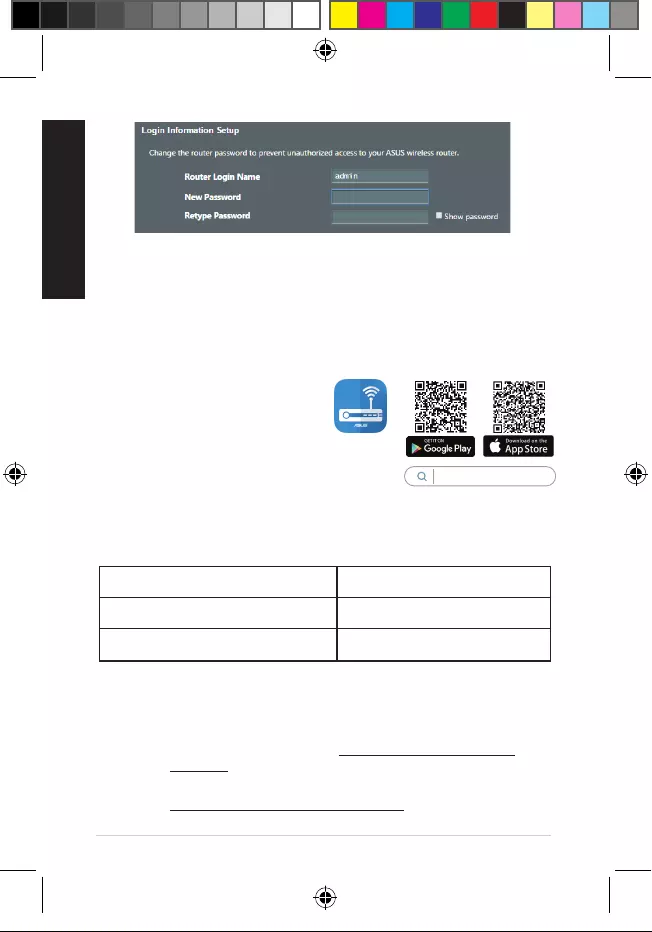
32
ไทย
b. ตั้งค่าผ่านแอป
ดาวน์โหลดแอป ASUS Router เพื่อตั้งค่าเราเตอร์ผ่านอุปกรณ์
เคลื่อนที่
•
เปิด Wi-Fi บนอุปกรณ์เคลื่อนที่ของคุณและเชื่อมต่อกับเครือ
ข่ายของ RT-AX53U
•
ปฏิบัติตามคำาแนะนำาการ
ตั้งค่าแอป ASUS Router
เพื่อทำาการตั้งค่าให้
สมบูรณ์
การจดจำาการตั้งค่าเราเตอร์ไร้สาย
การจดจำาการตั้งค่าเราเตอร์ไร้สาย
• จดจำาการตั้งค่าไร้สายของคุณเมื่อคุณเสร็จสิ้นการตั้งค่าเราเตอร์
ชื่อเราเตอร์: รหัสผ่าน:
SSID ของเครือข่าย 2.4 GHz: รหัสผ่าน:
SSID ของเครือข่าย 5G Hz: รหัสผ่าน:
คำาถามที่ถามบ่อย
คำาถามที่ถามบ่อย
1. สามารถหาข้อมูลเพิ่มเติมเกี่ยวกับเราเตอร์แบบไร้สายได้จากที่ไหน?
• ไซต์สนับสนุนด้านเทคนิค: https://www.asus.com/
support
• คุณสามารถขอรับคู่มือผู้ใช้ออนไลน์ได้ที่
https://www.asus.com/support
ASUS Router
ASUS
Router
A17979_RT-AX53U_140x100mm_Booklet_QSG.indb 32A17979_RT-AX53U_140x100mm_Booklet_QSG.indb 32 2021/5/18 15:49:182021/5/18 15:49:18
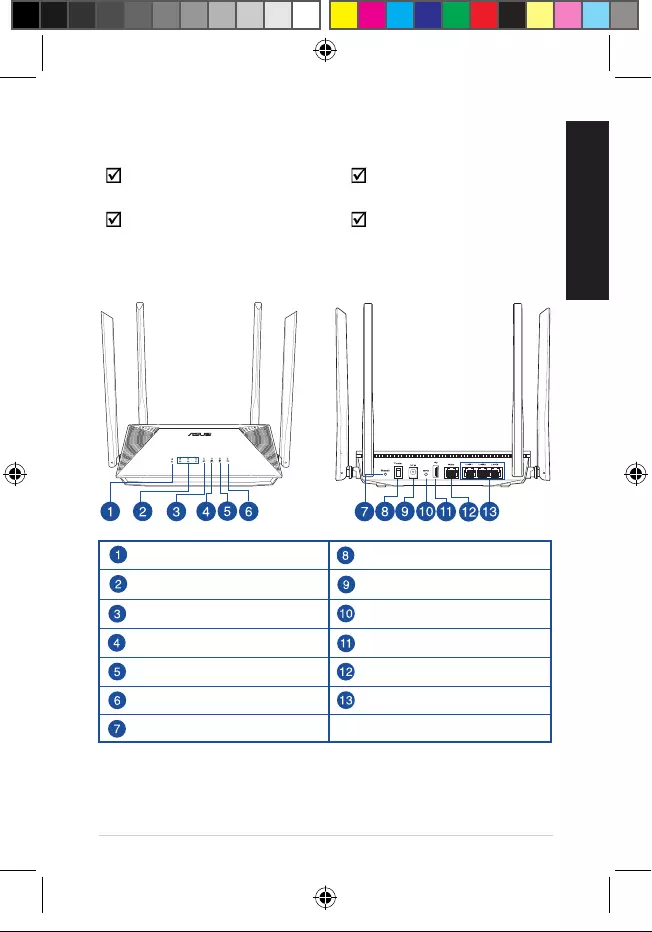
33
Tiếng Việt
Xem nhanh
Xem nhanh
Hàng hóa đóng gói
Hàng hóa đóng gói
Router không dây RT-AX53U Adapter AC (điện xoay
chiều)
Cáp mạng (RJ-45) Hướng dẫn khởi động
nhanh
Đèn LED nguồn Nút bật/tắt nguồn
Cổng LAN 1~3 Cổng nguồn (DC-IN)
Đèn LED WAN (Internet) Nút WPS
Đèn LED 2,4GHz Cổng USB 2.0
Đèn LED 5GHz Cổng WAN (Internet)
Đèn LED USB 2.0 Cổng LAN 1~3
Nút khởi động lại
A17979_RT-AX53U_140x100mm_Booklet_QSG.indb 33A17979_RT-AX53U_140x100mm_Booklet_QSG.indb 33 2021/5/18 15:49:182021/5/18 15:49:18
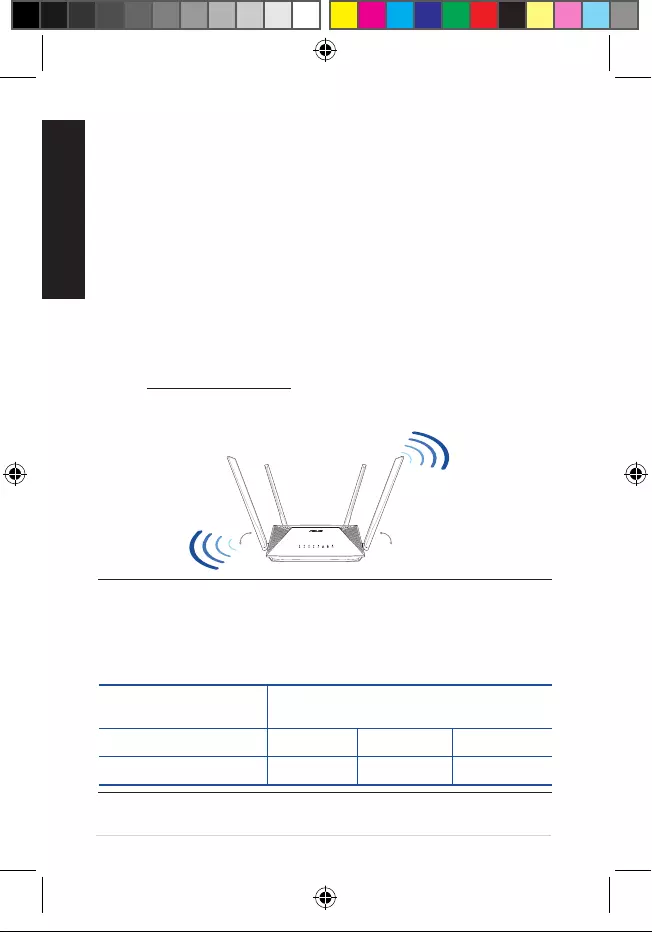
34
Tiếng Việt
Bố trí router không dây
Bố trí router không dây
Để truyền tín hiệu không dây tối ưu giữa router không dây và các
thiết bị mạng vừa kết nối, đảm bảo bạn:
• Đặt router không dây ở khu vực trung tâm có phạm vi phủ sóng
không dây tối đa dành cho các thiết bị mạng.
• Đặt thiết bị cách xa các vật cản kim loại và ánh sáng mặt trời trực
tiếp.
• Đặt thiết bị cách xa các thiết bị Wi-Fi 802.11g hoặc 20MHz, thiết bị
ngoại vi máy tính 2,4GHz, thiết bị Bluetooth, điện thoại di động,
máy biến áp, động cơ công suất cao, ánh sáng huỳnh quang, lò
vi sóng, tủ lạnh và các thiết bị công nghiệp khác để phòng tránh
nhiễu hoặc mất tín hiệu.
• Luôn cập nhật bằng rmware mới nhất. Truy cập trang web ASUS
tại http://www.asus.com để tải các cập nhật rmware mới nhất.
• Để đảm bảo tín hiệu không dây tối ưu, hãy định hướng 4 ăngten có
không thể tháo rời như minh họa trong bảng vẽ dưới đây.
LƯU Ý:
• Chỉ nên sử dụng adapter kèm theo gói sản phẩm của bạn. Sử
dụng các adapter khác có thể làm hỏng thiết bị.
• Thông số kỹ thuật:
Adapter nguồn DC Đầu ra DC: +12V với dòng điện tối đa
1.5A
Nhiệt độ hoạt động 0~40oC Bảo quản 0~70oC
Độ ẩm hoạt động 50~90% Bảo quản 20~90%
45° 45°
A17979_RT-AX53U_140x100mm_Booklet_QSG.indb 34A17979_RT-AX53U_140x100mm_Booklet_QSG.indb 34 2021/5/18 15:49:182021/5/18 15:49:18
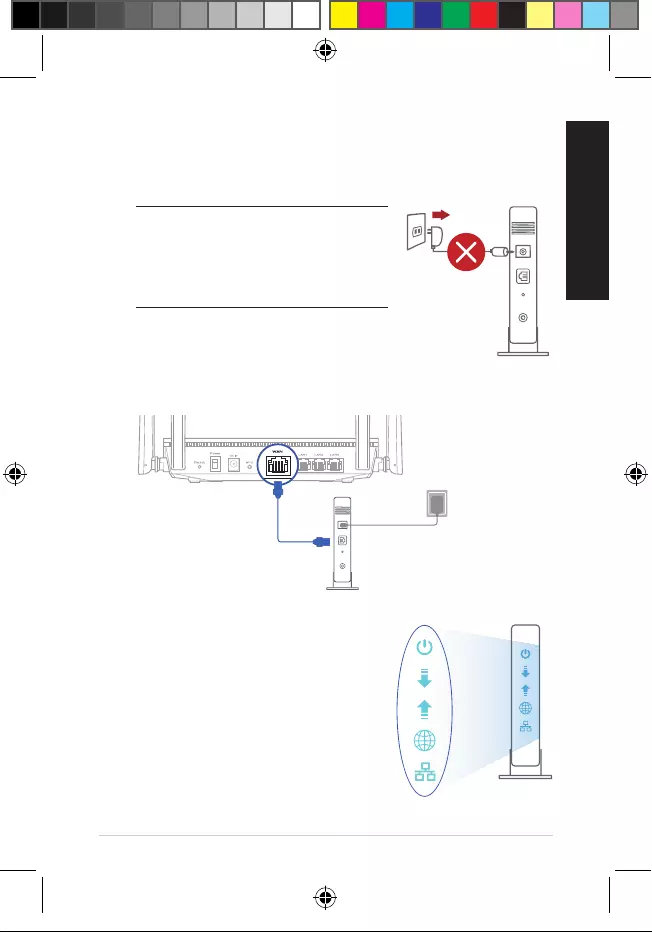
35
Tiếng Việt
1. Ngắt cáp nguồn/modem DSL. Nếu có dùng pin dự phòng, hãy
tháo pin ra.
2. Kết nối modem của bạn với router bằng cáp mạng kèm theo.
3. Bật nguồn modem cáp/DSL.
4. Kiểm tra ánh sáng đèn LED trên
modem cáp/DSL để đảm bảo kết nối
đang hoạt động.
Chuẩn bị modem
Chuẩn bị modem
LƯU Ý: Nếu đang sử dụng DSL cho
internet, bạn cần có tên người dùng/
mật khẩu từ Nhà cung cấp Dịch vụ
Internet (ISP) để thiết lập router đúng
cách.
Unplug
A17979_RT-AX53U_140x100mm_Booklet_QSG.indb 35A17979_RT-AX53U_140x100mm_Booklet_QSG.indb 35 2021/5/18 15:49:192021/5/18 15:49:19
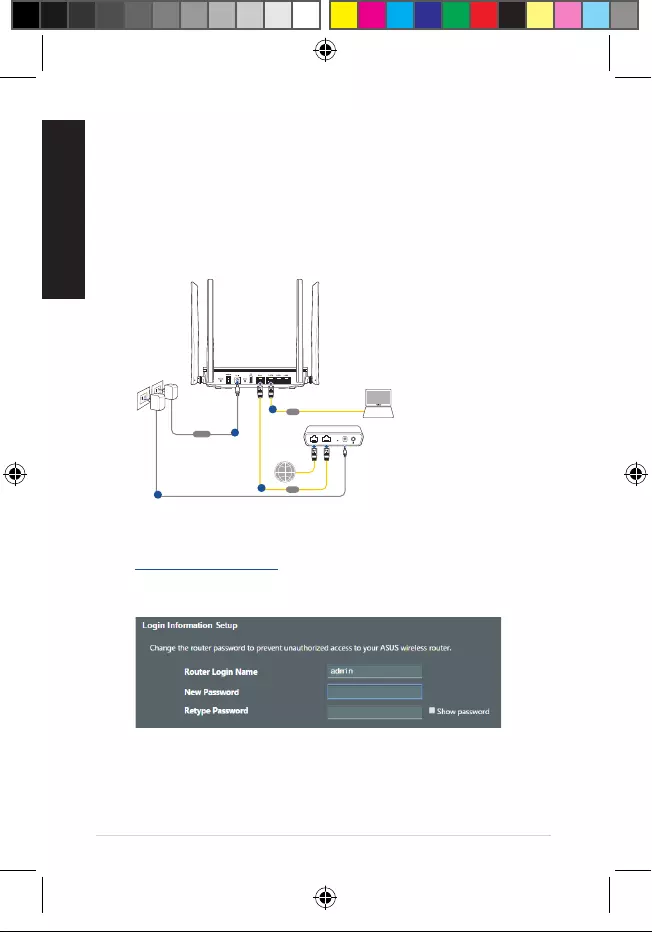
36
Tiếng Việt
2. GUI (giao diện người dùng đồ họa) web sẽ tự động bật lên khi
bạn mở trình duyệt web. Nếu nó không tự động bật lên, hãy nhập
http://router.asus.com.
3. Thiết lập mật khẩu cho router để ngăn chặn truy cập trái phép.
Thiết lập RT-AX53U
Thiết lập RT-AX53U
Để thiết lập router qua kết nối có dây hoặc không dây.
A. Kết nối có dây
1. Cắm router vào ổ cắm điện và bật nguồn router. Cắm cáp mạng
từ máy tính vào cổng LAN trên router.
Wall Power Outlet
RT-AX53U
Modem
LINE LAN RESET PWR
Laptop
Power
WAN
LAN
a
d
c
b
A17979_RT-AX53U_140x100mm_Booklet_QSG.indb 36A17979_RT-AX53U_140x100mm_Booklet_QSG.indb 36 2021/5/18 15:49:192021/5/18 15:49:19
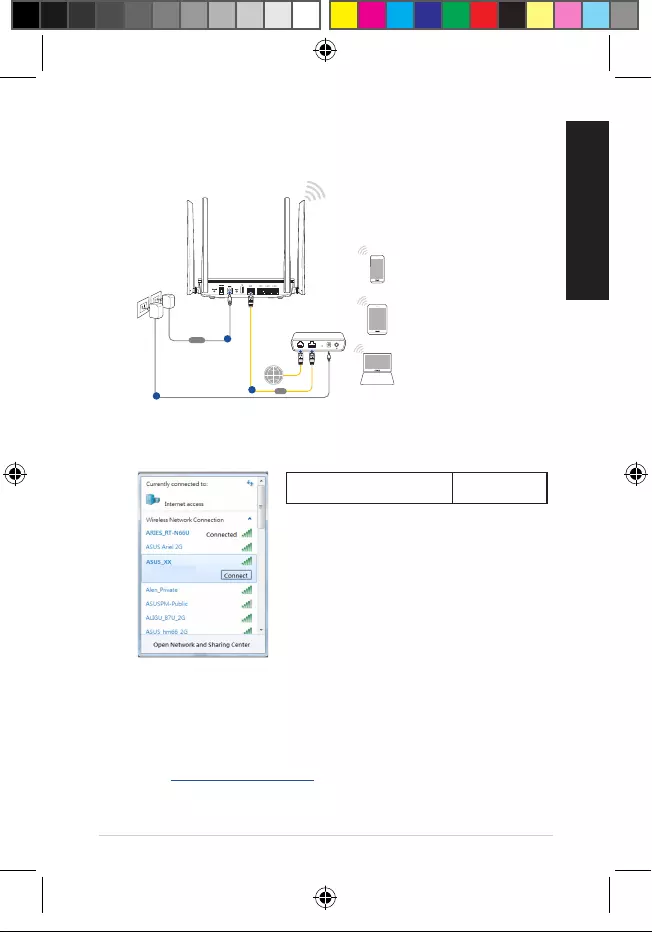
37
Tiếng Việt
2. Kết nối với tên mạng (SSID) in trên nhãn sản phẩm ở phần dưới
sau router. Để bảo mật mạng tốt hơn, hãy đổi sang SSID duy nhất
và gán một mật khẩu.
* XX đề cập đến hai số cuối của địa chỉ
MAC. Bạn có thể tìm thấy nó trên nhãn ở
phần dưới sau router.
Tên Wi-Fi (SSID): ASUS_XX
3. Bạn có thể chọn Web GUI hoặc ứng dụng ASUS Router để thiết lập
router.
a. Thiết lập Web GUI
•
Một khi đã kết nối, GUI web sẽ tự động bật lên khi bạn mở
trình duyệt web. Nếu nó không tự động bật lên, hãy nhập
http://router.asus.com.
•
Thiết lập mật khẩu cho router để ngăn chặn truy cập trái
phép.
B. Kết nối mạng không dây
1. Cắm router vào ổ cắm điện và bật nguồn router.
Wall Power Outlet
RT-AX53U
Modem
LINE LAN RESET PWR
Power
WAN
a
c
b
Laptop
Tablet
Smart phone
ASUS router
A17979_RT-AX53U_140x100mm_Booklet_QSG.indb 37A17979_RT-AX53U_140x100mm_Booklet_QSG.indb 37 2021/5/18 15:49:192021/5/18 15:49:19
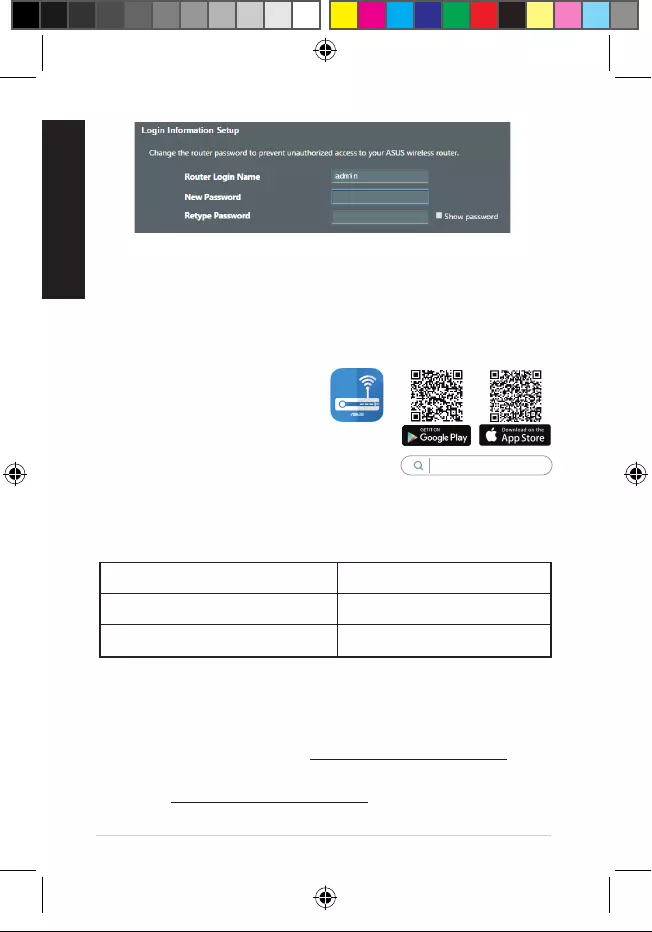
38
Tiếng Việt
b. Thiết lập ứng dụng
Tải về Ứng dụng ASUS Router để thiết lập router của bạn qua các
thiết bị di động.
•
Bật Wi-Fi trên các thiết bị di động của bạn và kết nối với
mạng của RT-AX53U.
• Thực hiện theo các
hướng dẫn thiết lập Ứng
dụng ASUS Router để
hoàn tất quy trình thiết
lập.
Ghi nhớ các cài đặt router không dây của bạn
• Ghi nhớ các cài đặt không dây khi bạn hoàn tất thiết lập router.
Tên router: Mật khẩu:
SSID mạng 2,4 GHz: Mật khẩu:
SSID mạng 5G Hz: Mật khẩu:
Hỏi Đáp
Hỏi Đáp
1. Tôi có thể tìm thêm thông tin về router không dây ở đâu?
• Trang hỗ trợ kỹ thuật: https://www.asus.com/support
• Bạn có thể truy cập sổ hướng dẫn sử dụng trực tuyến tại
https://www.asus.com/support
ASUS Router
ASUS
Router
A17979_RT-AX53U_140x100mm_Booklet_QSG.indb 38A17979_RT-AX53U_140x100mm_Booklet_QSG.indb 38 2021/5/18 15:49:192021/5/18 15:49:19
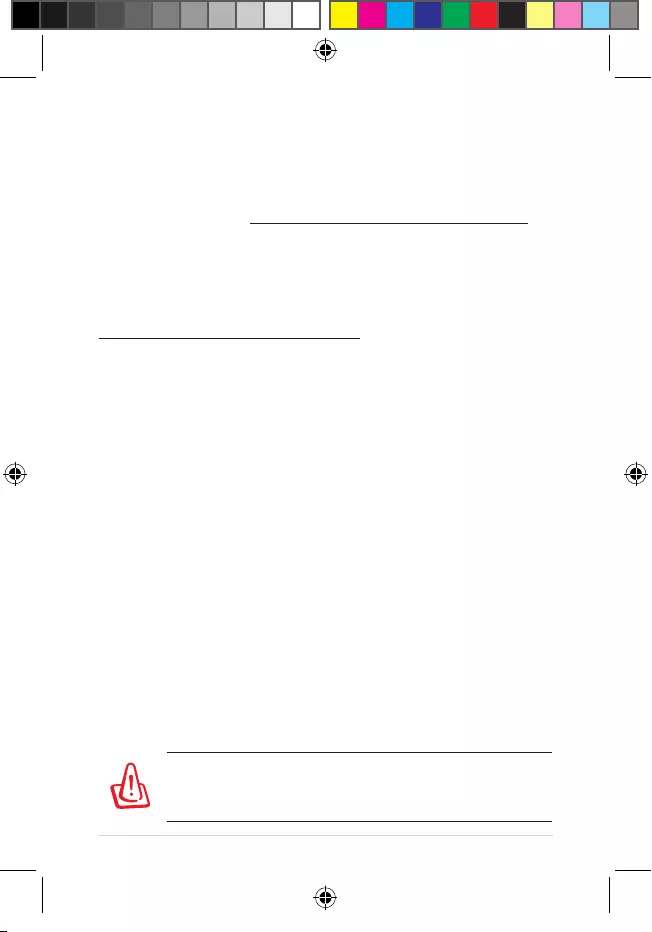
39
ASUS Recycling/Takeback Services
ASUS recycling and takeback programs come from our commitment
to the highest standards for protecting our environment. We believe
in providing solutions for you to be able to responsibly recycle our
products, batteries, other components, as well as the packaging
materials. Please go to http://csr.asus.com/english/Takeback.htm for
the detailed recycling information in dierent regions.
REACH
Complying with the REACH (Registration, Evaluation, Authorisation,
and Restriction of Chemicals) regulatory framework, we published
the chemical substances in our products at ASUS REACH website at
http://csr.asus.com/english/REACH.htm.
Federal Communications Commission Statement
This device complies with Part 15 of the FCC Rules. Operation is
subject to the following two conditions:
• This device may not cause harmful interference.
• This device must accept any interference received, including
interference that may cause undesired operation.
This equipment has been tested and found to comply with the
limits for a class B digital device, pursuant to part 15 of the FCC
Rules. These limits are designed to provide reasonable protection
against harmful interference in a residential installation.
This equipment generates, uses and can radiate radio frequency
energy and, if not installed and used in accordance with the
instructions, may cause harmful interference to radio communications.
However, there is no guarantee that interference will not occur
in a particular installation. If this equipment does cause harmful
interference to radio or television reception, which can be determined
by turning the equipment o and on, the user is encouraged to try to
correct the interference by one or more of the following measures:
• Reorient or relocate the receiving antenna.
• Increase the separation between the equipment and receiver.
• Connect the equipment into an outlet on a circuit dierent from
that to which the receiver is connected.
• Consult the dealer or an experienced radio/TV technician for help.
WARNING! Any changes or modications not expressly
approved by the party responsible for compliance could
void the user’s authority to operate the equipment.
A17979_RT-AX53U_140x100mm_Booklet_QSG.indb 39A17979_RT-AX53U_140x100mm_Booklet_QSG.indb 39 2021/5/18 15:49:192021/5/18 15:49:19
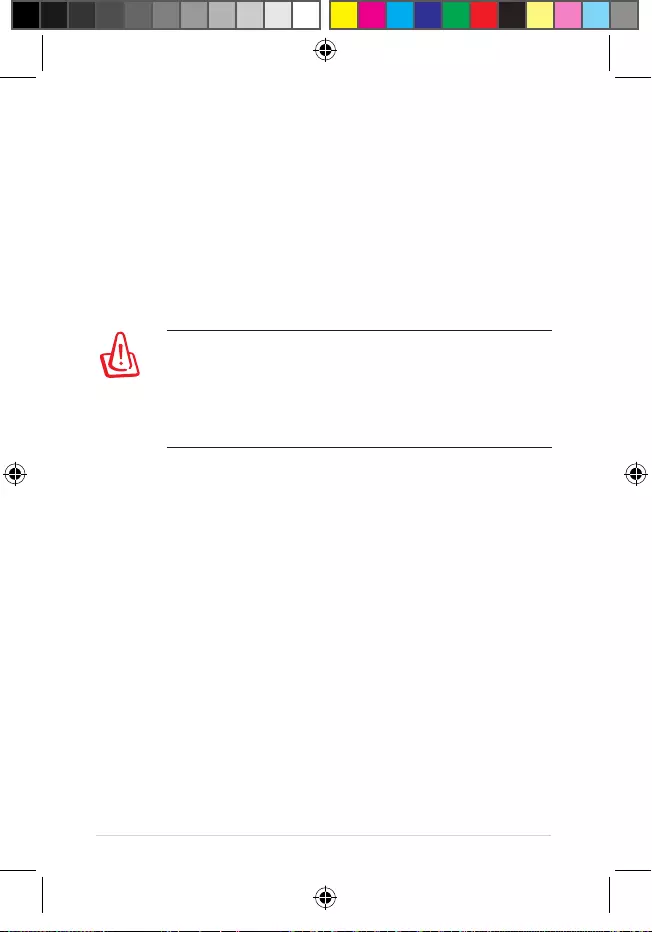
40
Prohibition of Co-location
This device and its antenna(s) must not be co-located or operating
in conjunction with any other antenna or transmitter.
IMPORTANT NOTE:
Radiation Exposure Statement: This equipment complies with FCC
radiation exposure limits set forth for an uncontrolled environment.
End users must follow the specic operating instructions for
satisfying RF exposure compliance. To maintain compliance with
FCC exposure compliance requirement, please follow operation
instruction as documented in this manual.
WARNING! This equipment must be installed and
operated in accordance with provided instructions and
the antenna(s) used for this transmitter must be installed
to provide a separation distance of at least 21 cm from
all persons and must not be co-located or operating in
conjunction with any other antenna or transmitter.
安全說明 :
- 請在溫度為0°C(32°F)至40°C(104°F)之間的環境中使用本產品
。
- 請依照產品上的電源功率貼紙說明使用正確的電源變壓器,如果使
用錯誤規格的電源變壓器有可能會造成內部零件的損壞。
- 請勿將產品放置於不平坦或不穩定的表面,若產品的機殼毀損,請聯
絡維修服務人員。
- 請勿在產品上放置其他物品,請勿將任何物品塞入產品內,以避免引
起元件短路或電路損毀。
- 請保持機器在乾燥的環境下使用,雨水、溼氣、液體等含有礦物
質將會腐蝕電子線路,請勿在雷電天氣下使用數據機。
- 請勿堵塞產品的通風孔,以避免因散熱不良而導致系統過熱。
- 請勿使用破損的電源線,附件或其他周邊產品。
- 如果電源已毀損,請不要嘗試自行修復,請將其交給專業技術服務
人員或經銷商來處理。
- 為了防止電擊風險,在搬動主機之前,請先將電源線插頭暫時從電
源插座上拔除。
A17979_RT-AX53U_140x100mm_Booklet_QSG.indb 40A17979_RT-AX53U_140x100mm_Booklet_QSG.indb 40 2021/5/18 15:49:192021/5/18 15:49:19
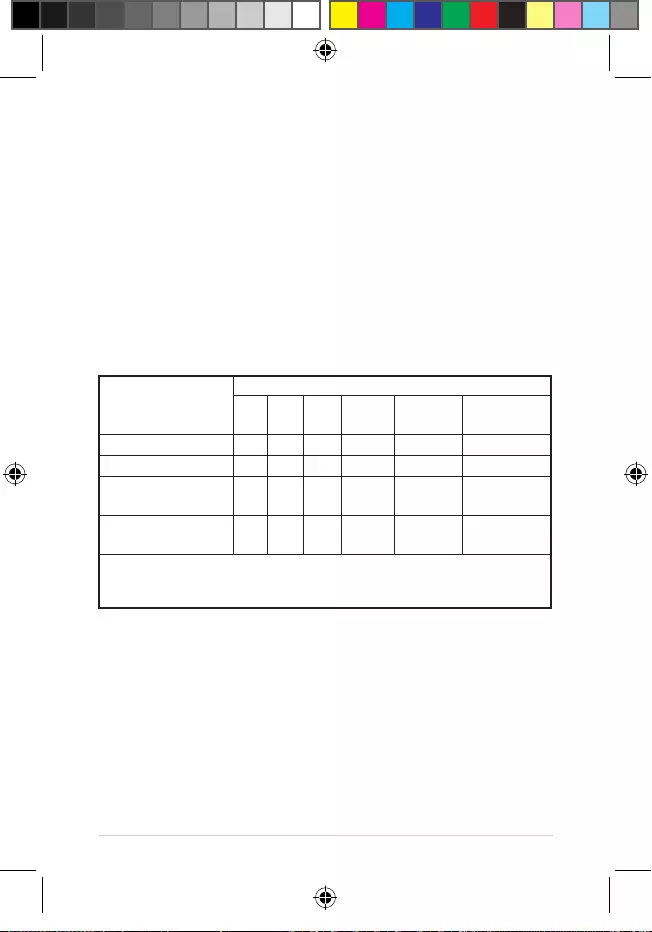
41
單元
限用物質及其化學符號
鉛
(Pb)
汞
(Hg)
鎘
(Cd)
六價鉻
(Cr+6)
多溴聯苯
(PBB)
多溴二苯醚
(PBDE)
印刷電路板及電子組件 ○ ○ ○ ○ ○ ○
結構組件(金屬 / 塑膠) ○ ○ ○ ○ ○ ○
其他組件(如天線/ 指
示燈/連接線) ○ ○ ○ ○ ○ ○
其他及其配件(如電源
供應器) ○ ○ ○ ○ ○ ○
備考1.“○”係指該項限用物質之百分比含量未超出百分比含量基準值。
備考2.“-”係指該項限用物質為排除項目。
「產品之限用物質含有情況」之相關資訊,請參考下表:
DFS 警語
操作在 5.15~5.35/5.47~5.85GHz 之無線資訊傳輸設備 (802.11a/ac
產品 ),應避免影響附近雷達系統之操作。
MPE
本產品電磁波曝露量 (MPE) 標準值 1mW/cm2,送測產品實測值為
0.938mW/cm2,建議使用時至少距離人體 20cm。
NCC 警語
經型式認證合格之低功率射頻電機,非經許可,公司、商號或使
用者均不得擅自變更頻率、加大功率或變更原設計之特性及功
能。
低功率射頻電機之使用不得影響飛航安全及干擾合法通信;經發
現有干擾現象時,應立即停用,並改善至無干擾時方得繼續使
用。
前項合法通信,指依電信法規定作業之無線電通信。
低功率射頻電機須忍受合法通信或工業、科學及醫療用電波輻射
性電機設備之干擾。
品名: RT-AX53U 無線雙頻路由器
產品規格: 12Vdc, 1.5A
A17979_RT-AX53U_140x100mm_Booklet_QSG.indb 41A17979_RT-AX53U_140x100mm_Booklet_QSG.indb 41 2021/5/18 15:49:192021/5/18 15:49:19
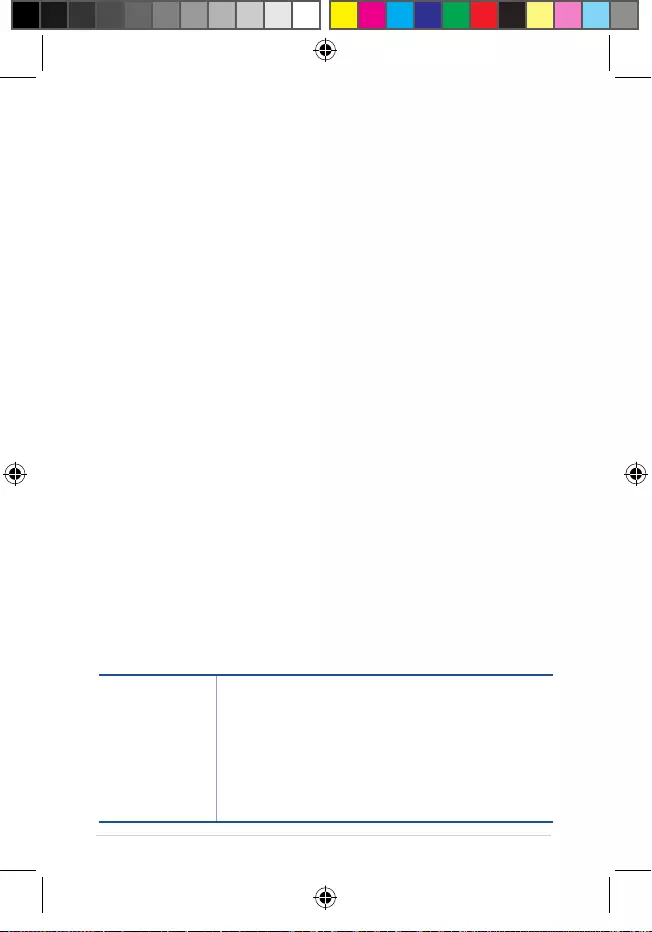
42
華碩的聯絡信息
華碩的聯絡信息
華碩電腦(上海)有限公司 ASUSTEK COMPUTER
(SHANGHAI) CO., LTD(中國)
市場信息
地址:上海市閔行區金都路5077號
電話:+86-21-54421616
傳真:+86-21-54420088
互聯網:https://www.asus.com.cn/
技術支持
電話:400-620-6655
電子郵件:https://vip.asus.com/VIP2/Services/
TechQuery?lang=zh-cn
華碩電腦公司 ASUSTeK COMPUTER INC.(亞太地區)
市場信息
地址:台北市北投區立德路15號1樓
電話:+886-2-2894-3447
傳真:+886-2-2890-7798
電子郵件:info@asus.com.tw
互聯網:https://www.asus.com/tw
技術支持
電話:+86-21-38429911
傳真:+86-21-58668722,ext.9101#
在線支持:https://www.asus.com/tw/support/
Manufacturer: ASUSTeK Computer Inc.
Tel: +886-2-2894-3447
Address: 1F., No. 15, Lide Rd., Beitou Dist., Taipei City
112, Taiwan
華碩電腦股份有限公司
電話:+886-2-2894-3447
地址:台灣台北市北投區立德路15號
A17979_RT-AX53U_140x100mm_Booklet_QSG.indb 42A17979_RT-AX53U_140x100mm_Booklet_QSG.indb 42 2021/5/18 15:49:202021/5/18 15:49:20
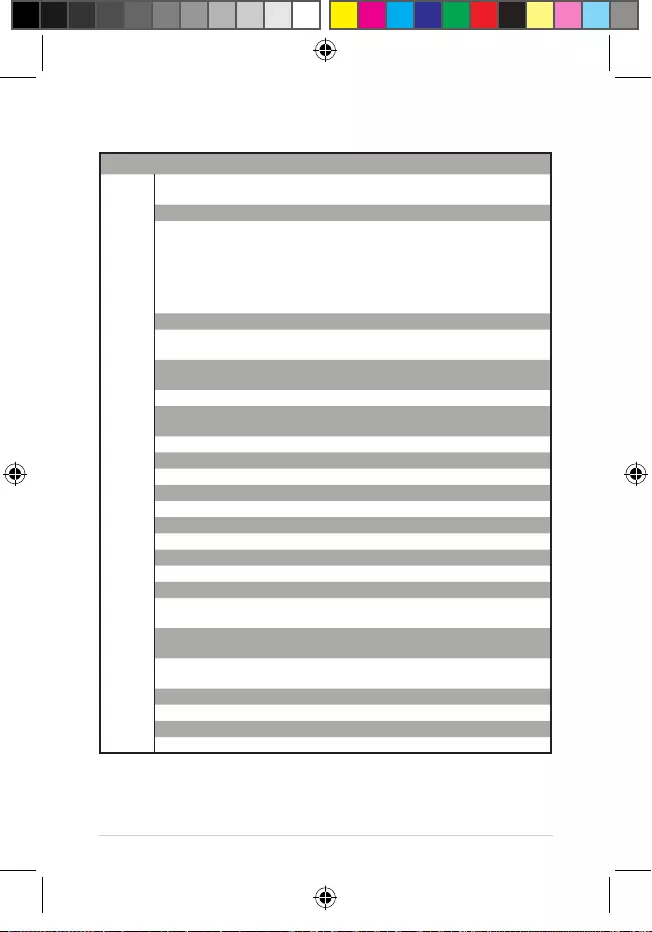
43
Networks Global Hotline Information
Networks Global Hotline Information
Area Country/ Region Hotline Number Service Hours
Europe
Cyprus 800-92491 09:00-13:00 ;
14:00-18:00 Mon-Fri
France 0033-170949400 09:00-18:00 Mon-Fri
Germany
0049-1805010920
09:00-18:00 Mon-Fri
10:00-17:00 Mon-Fri
0049-1805010923
(component
support)
0049-2102959911
(Fax)
Hungary 0036-15054561 09:00-17:30 Mon-Fri
Italy 06 97626662 09:00-13:00 ;
14:00-18:00 Mon-Fri
Greece 00800-44142044 09:00-13:00 ;
14:00-18:00 Mon-Fri
Austria 0043-820240513 09:00-18:00 Mon-Fri
Netherlands/
Luxembourg 0031-591570290 09:00-17:00 Mon-Fri
Belgium 0032-78150231 09:00-17:00 Mon-Fri
Norway 0047-2316-2682 09:00-18:00 Mon-Fri
Sweden 0046-858769407 09:00-18:00 Mon-Fri
Finland 00358-969379690 10:00-19:00 Mon-Fri
Denmark 0045-38322943 09:00-18:00 Mon-Fri
Poland 0048-225718040 08:30-17:30 Mon-Fri
Spain 0034-902889688 09:00-18:00 Mon-Fri
Portugal 00351-707500310 09:00-18:00 Mon-Fri
Slovak Republic 00421-232162621 08:00-17:00 Mon-Fri
Czech Republic 00420-596766888 08:00-17:00 Mon-Fri
Switzerland-
German 0041-848111010 09:00-18:00 Mon-Fri
Switzerland-
French 0041-848111014 09:00-18:00 Mon-Fri
Switzerland-
Italian 0041-848111012 09:00-18:00 Mon-Fri
United Kingdom 0044-1442265548 09:00-17:00 Mon-Fri
Ireland 0035-31890719918 09:00-17:00 Mon-Fri
Russia and CIS 008-800-100-ASUS 09:00-18:00 Mon-Fri
Ukraine 0038-0445457727 09:00-18:00 Mon-Fri
A17979_RT-AX53U_140x100mm_Booklet_QSG.indb 43A17979_RT-AX53U_140x100mm_Booklet_QSG.indb 43 2021/5/18 15:49:202021/5/18 15:49:20
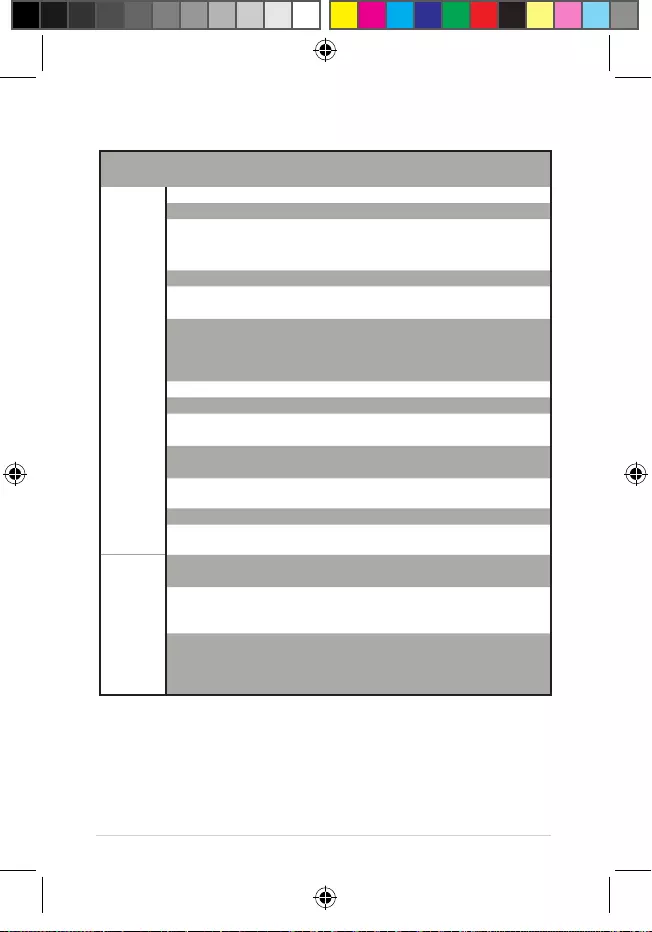
44
NOTES:
• UK support e-mail: network_support_uk@asus.com
• For more information, visit the ASUS support site at:
https://www.asus.com/support/
Networks Global Hotline Information
Area Country/
Region Hotline Numbers Service Hours
Asia-
Pacic
Australia 1300-278788 09:00-18:00 Mon-Fri
New Zealand 0800-278788 09:00-18:00 Mon-Fri
Japan 0800-1232787 09:00-19:00 Mon-Sun
0081-570783886
( Non-Toll Free ) 09:00-19:00 Mon-Sun
Korea 0082-215666868 09:30-17:00 Mon-Fri
Thailand 0066-24011717 09:00-18:00 Mon-Fri
1800-8525201
Singapore 0065-64157917 11:00-19:00 Mon-Fri
0065-67203835 11:00-19:00 Mon-Fri
( Repair Status
Only ) 11:00-13:00 Sat
Malaysia 1300-88-3495 9:00-18:00 Mon-Fri
Philippine 1800-18550163 09:00-18:00 Mon-Fri
India 1800-2090365 09:00-18:00 Mon-Sat
India(WL/NW) 09:00-21:00 Mon-Sun
Indonesia 0062-2129495000 09:30-17:00 Mon-Fri
500128 (Local Only) 9:30 – 12:00 Sat
Vietnam 1900-555581 08:00-12:00
13:30-17:30 Mon-Sat
Hong Kong 00852-35824770 10:00-19:00 Mon-Sat
Taiwan 0800-093-456;
02-81439000 9:00-12:00 Mon-Fri;
13:30-18:00 Mon-Fri
Americas
USA 1-812-282-2787 8:30-12:00 EST Mon-Fri
Canada 9:00-18:00 EST Sat-Sun
Mexico 001-8008367847 08:00-20:00 CST
Mon-Fri
08:00-15:00 CST Sat
Brazil
4003 0988 (Capital)
0800 880 0988
(demais
localidades)
9:00am-18:00 Mon-Fri
A17979_RT-AX53U_140x100mm_Booklet_QSG.indb 44A17979_RT-AX53U_140x100mm_Booklet_QSG.indb 44 2021/5/18 15:49:202021/5/18 15:49:20
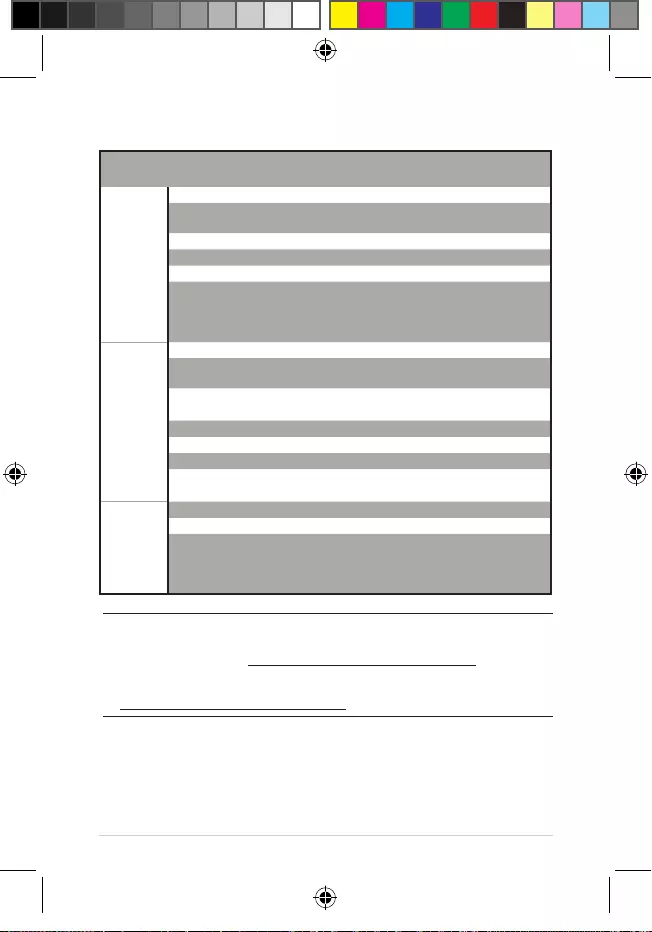
45
NOTES:
• UK support e-mail: network_support_uk@asus.com
• For more information, visit the ASUS support site at:
https://www.asus.com/support/
Area Country/
Region Hotline Numbers Service Hours
Middle
East +
Africa
Egypt 800-2787349 09:00-18:00 Sun-Thu
Saudi Arabia 800-1212787 09:00-18:00 Sat-
Wed
UAE 00971-42958941 09:00-18:00 Sun-Thu
Turkey 0090-2165243000 09:00-18:00 Mon-Fri
South Africa 0861-278772 08:00-17:00 Mon-Fri
Israel *6557/00972-
39142800 08:00-17:00 Sun-Thu
*9770/00972-
35598555 08:30-17:30 Sun-Thu
Balkan
Countries
Romania 0040-213301786 09:00-18:30 Mon-Fri
Bosnia
Herzegovina 00387-33773163 09:00-17:00 Mon-Fri
Bulgaria 00359-70014411 09:30-18:30 Mon-Fri
00359-29889170 09:30-18:00 Mon-Fri
Croatia 00385-16401111 09:00-17:00 Mon-Fri
Montenegro 00382-20608251 09:00-17:00 Mon-Fri
Serbia 00381-112070677 09:00-17:00 Mon-Fri
Slovenia 00368-59045400 08:00-16:00 Mon-Fri
00368-59045401
Baltic
Countries
Estonia 00372-6671796 09:00-18:00 Mon-Fri
Latvia 00371-67408838 09:00-18:00 Mon-Fri
Lithuania-
Kaunas 00370-37329000 09:00-18:00 Mon-Fri
Lithuania-
Vilnius 00370-522101160 09:00-18:00 Mon-Fri
Networks Global Hotline Information
A17979_RT-AX53U_140x100mm_Booklet_QSG.indb 45A17979_RT-AX53U_140x100mm_Booklet_QSG.indb 45 2021/5/18 15:49:202021/5/18 15:49:20
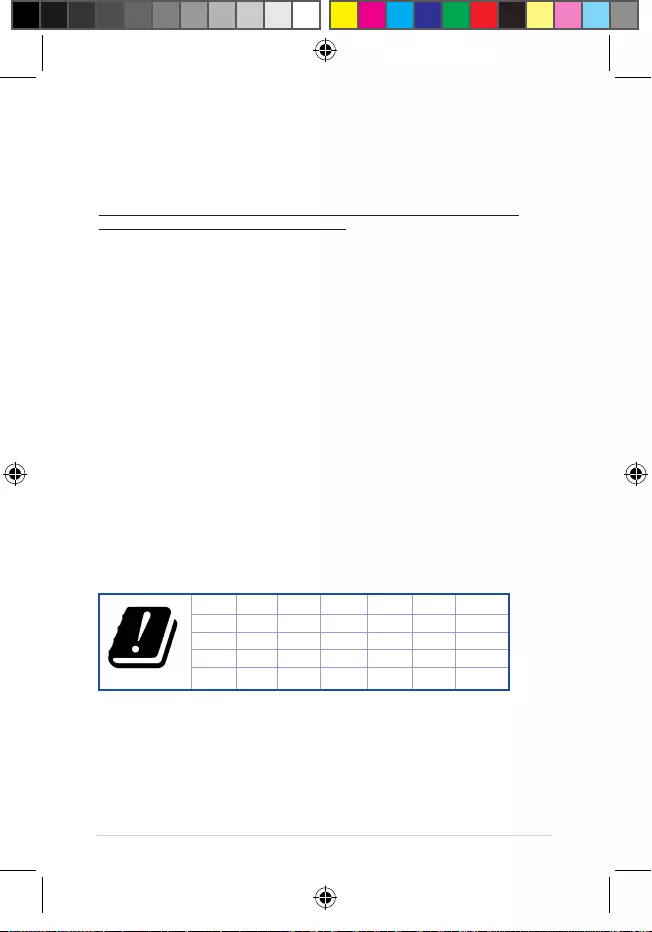
46
CE statement
Simplied EU Declaration of Conformity
ASUSTek Computer Inc. hereby declares that this device is in compliance
with the essential requirements and other relevant provisions of Directive
2014/53/EU. Full text of EU declaration of conformity is available at
https://www.asus.com/Networking-IoT-Servers/WiFi-Routers/ASUS-WiFi-
Routers/RT-AX53U/HelpDesk_Declaration/.
Declaration of Conformity for Ecodesign directive 2009/125/EC
Testing for eco-design requirements according to (EC) No 1275/2008 and (EU)
No 801/2013 has been conducted. When the device is in Networked Standby
Mode, its I/O and network interface are in sleep mode and may not work
properly. To wake up the device, press the WPS button.
This equipment complies with EU radiation exposure limits set forth for an
uncontrolled environment. This equipment should be installed and operated
with minimum distance 31 cm between the radiator & your body.
All operational modes:
2.4GHz: 802.11b, 802.11g, 802.11n (HT20), 802.11n (HT40), 802.11ac (VHT20),
802.11ac (VHT40), 802.11ax (HE20), 802.11ax(HE40)
5GHz: 802.11a, 802.11n (HT20), 802.11n (HT40), 802.11ac (VHT20),
802.11ac (VHT40), 802.11ac (VHT80), 802.11ax (HE20), 802.11ax(HE40),
802.11ax (HE80)
The frequency, mode and the maximum transmitted power in EU are listed
below:
2400-2483.5MHz(1-13): OFDM: 19.84dBm; CCK:19.76dBm
5150-5250MHz (36-48): 22.81dBm
5250-5350MHz (52-64): 22.79dBm
5470-5725MHz (100-140): 28.81dBm
The device is restricted to indoor use only when operating in the 5150 to
5350 MHz frequency range. The adapter shall be installed near the equipment
and shall be easily accessible.
AT BE BG CZ DK EE FR
DE IS IE IT EL ES CY
LV LI LT LU HU MT NL
NO PL PT RO SI SK TR
FI SE CH UK HR UA
A17979_RT-AX53U_140x100mm_Booklet_QSG.indb 46A17979_RT-AX53U_140x100mm_Booklet_QSG.indb 46 2021/5/18 15:49:202021/5/18 15:49:20
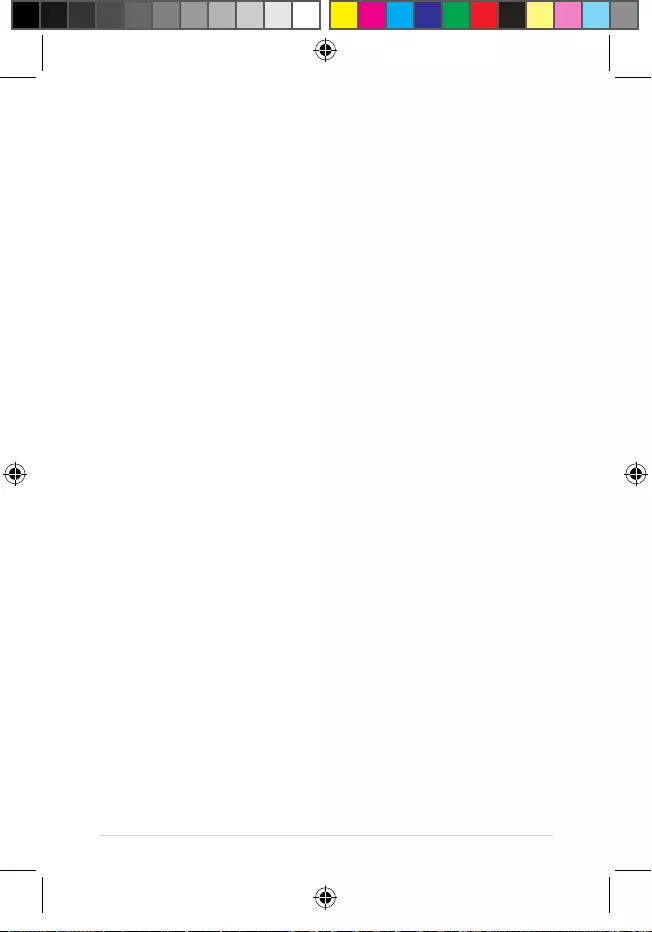
47
Safety Notices
Safety Notices
• Use this product in environments with ambient temperatures between
0°C(32°F) and 40°C(104°F).
• Refer to the rating label on the bottom of your product and ensure your
power adapter complies with this rating.
• DO NOT place on uneven or unstable work surfaces. Seek servicing if the
casing has been damaged.
• DO NOT place or drop objects on top and do not shove any foreign objects
into the product.
• DO NOT expose to or use near liquids, rain, or moisture. DO NOT use the
modem during electrical storms.
• DO NOT cover the vents on the product to prevent the system from getting
overheated.
• DO NOT use damaged power cords, accessories, or other peripherals.
• If the Adapter is broken, do not try to x it by yourself. Contact a qualied
service technician or your retailer.
• To prevent electrical shock hazard, disconnect the power cable from the
electrical outlet before relocating the system.
• DO NOT mount this equipment higher than 2 meters.
India RoHS
This product complies with the "India E-Waste (Management) Rules,
2016" and prohibits use of lead, mercury, hexavalent chromium,
polybrominated biphenyls(PBBs) and polybrominated diphenyl
ethers (PBDEs) in concentrations exceeding 0.1 % by weight in
homogenous materials and 0.01 % by weight in homogenous
materials for cadmium, except for the exemptions listed in Schedule
II of the Rule.
A17979_RT-AX53U_140x100mm_Booklet_QSG.indb 47A17979_RT-AX53U_140x100mm_Booklet_QSG.indb 47 2021/5/18 15:49:202021/5/18 15:49:20
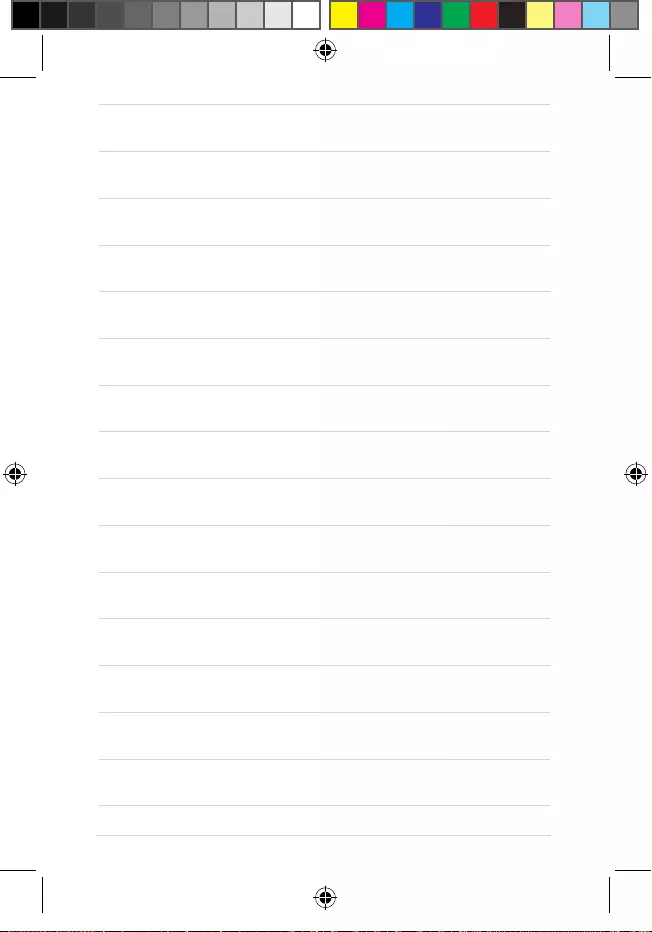
48
A17979_RT-AX53U_140x100mm_Booklet_QSG.indb 48A17979_RT-AX53U_140x100mm_Booklet_QSG.indb 48 2021/5/18 15:49:202021/5/18 15:49:20